
目次
背景と目的
最近では、業務システムもIaaSからPaaS、SaaSへの移行が進んでおり、SAPもこの流れに合わせてSAP BTP(SAP Business Technology Platform、PaaS)をリリースし、SAPシステムをPaaSやSaaSへ移行する方針のようです。これまで、多くの企業でSAP ERP 6.0とSAP BWの組み合わせが導入されてきました。SAP BWの移行先として、SAP DatasphereのサブモジュールであるSAP BW Bridge(SAP BTP)が有力な選択肢の一つとされています。
SAP Datasphereがすでに稼働していて、SAP BW Bridgeを追加で稼働させる際の手順、そしてSAP S/4HANAのデータをSAP BW Bridge:Business Contentを利用してデータプロビジョニングし、その後SAP Analytic Cloudでデータを可視化する方法について説明します。
はじめに
以下4回に分けてブログ投稿致します。
(2023-10-20:2回に分けてブログ投稿する予定でしたが、コンテンツボリュームの都合で3回になりました)
(2023-11-14:3回に分けてブログ投稿する予定でしたが、コンテンツボリュームの都合で4回になりました)
手順
ここで示す手順は以下ドキュメントを参考にしています。
「Help Portal (Documentation):SAP Datasphere」
https://help.sap.com/docs/SAP_DATASPHERE?locale=ja-JP
「Help Portal (Documentation):SAP Datasphere, SAP BW ブリッジの使用の開始」
インスタンス作成
今回は、システムオーナーユーザと「ロール:DW管理者」ユーザの両方で、SAP BW Bridgeインスタンスを作成しました。どちらでインスタンス作成しても結果は同一でした。画面キャプチャはシステムオーナーユーザでインスタンス作成したものを掲載します。
ブラウザでSAP Datasphereにアクセスしてサインインします。
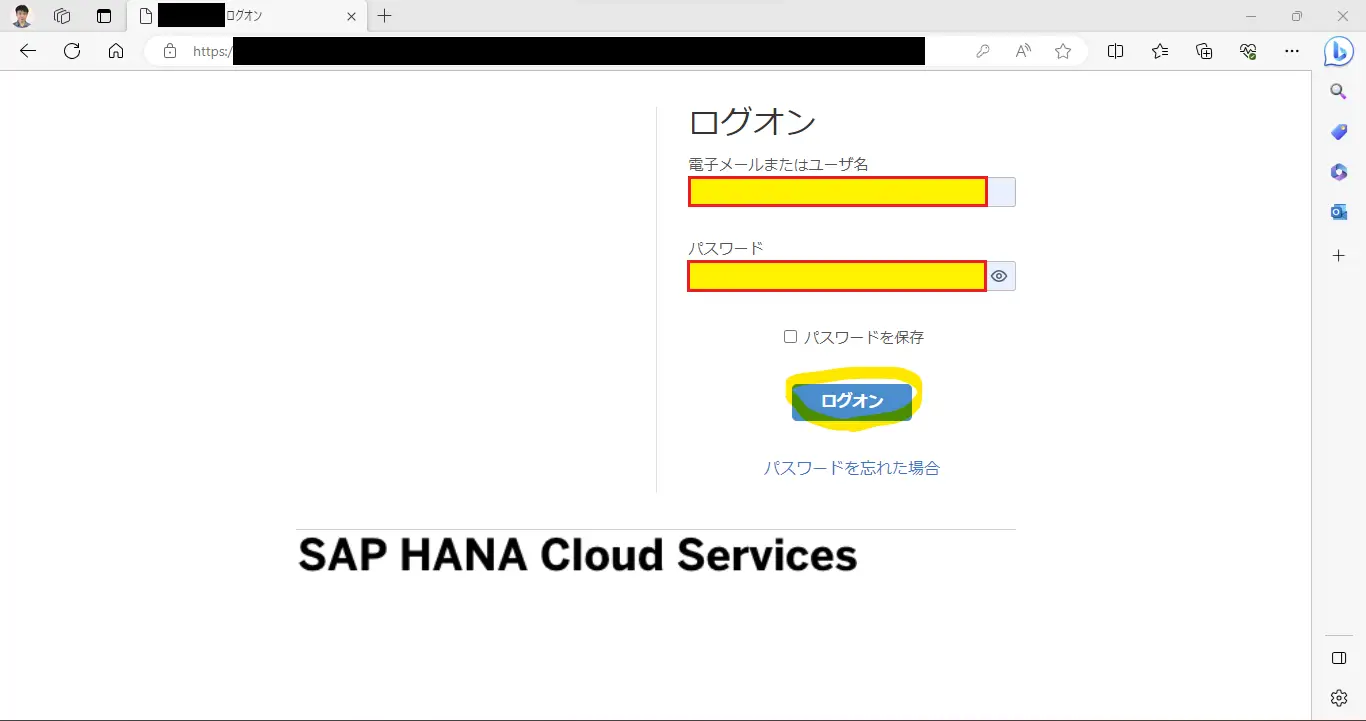
SAP BW Bridgeの作成
- 左上メニューより、「System」「Configration」をクリックします。
- 「タブ:SAP BW Bridge」「ボタン:Create」をクリックします。
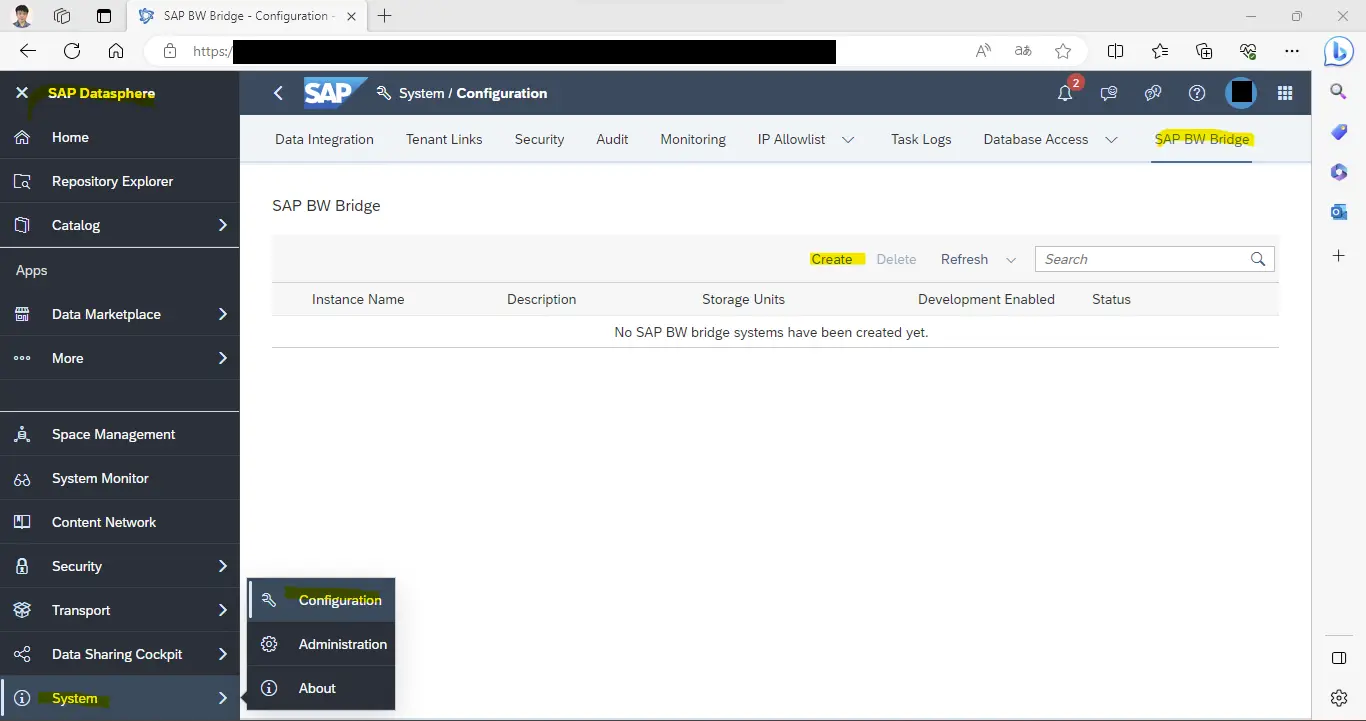
実行環境は「Partner Tenant (Test, Demo & Development license)」を使用しています。
各種項目は初期値を使用しています。
- 「ボタン:Create」をクリックします。
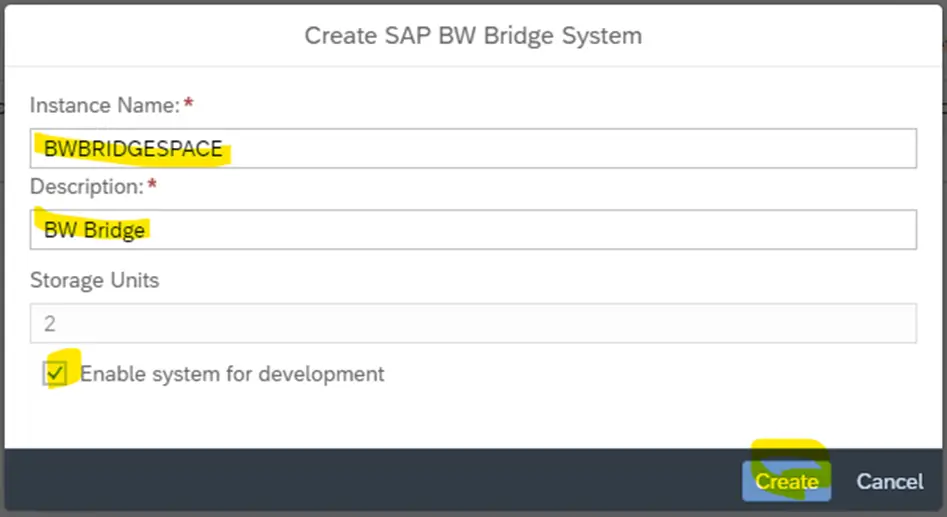
Statusが「create requested」になります。
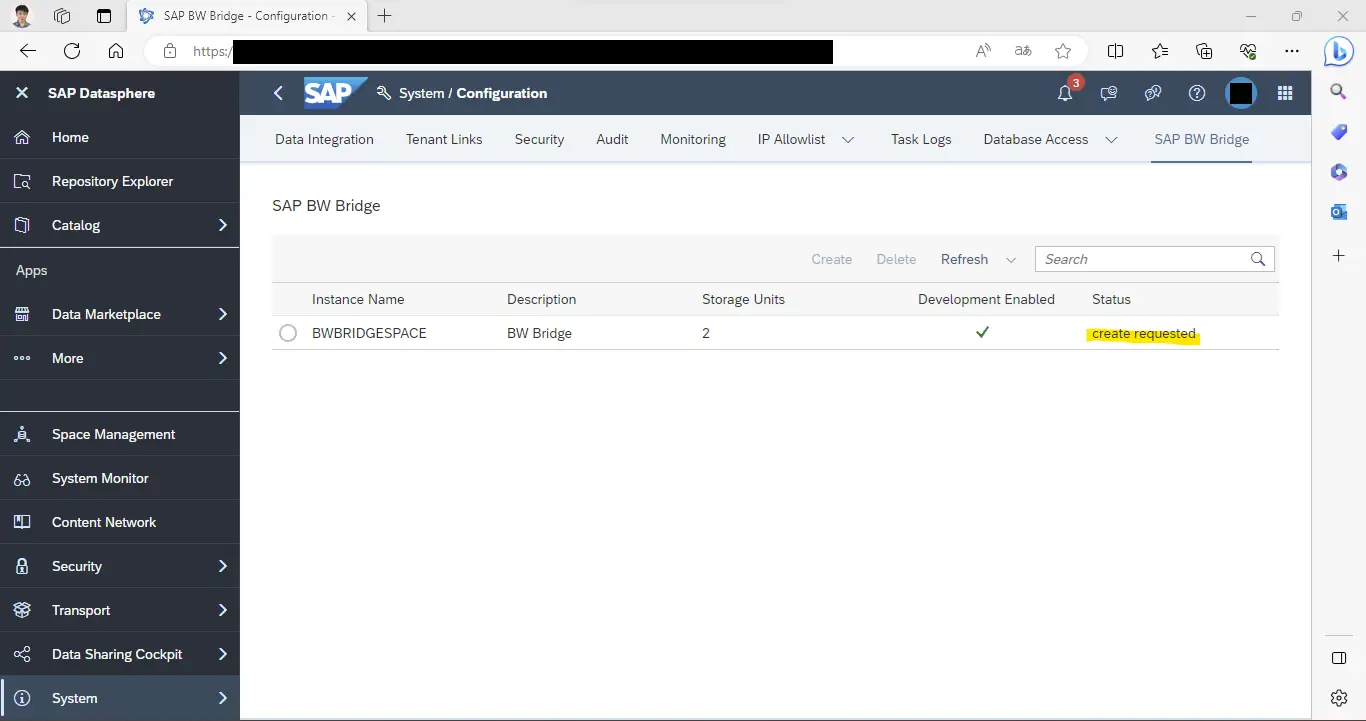
数分後Statusが変わります。
Statusが「create in progress」になります。
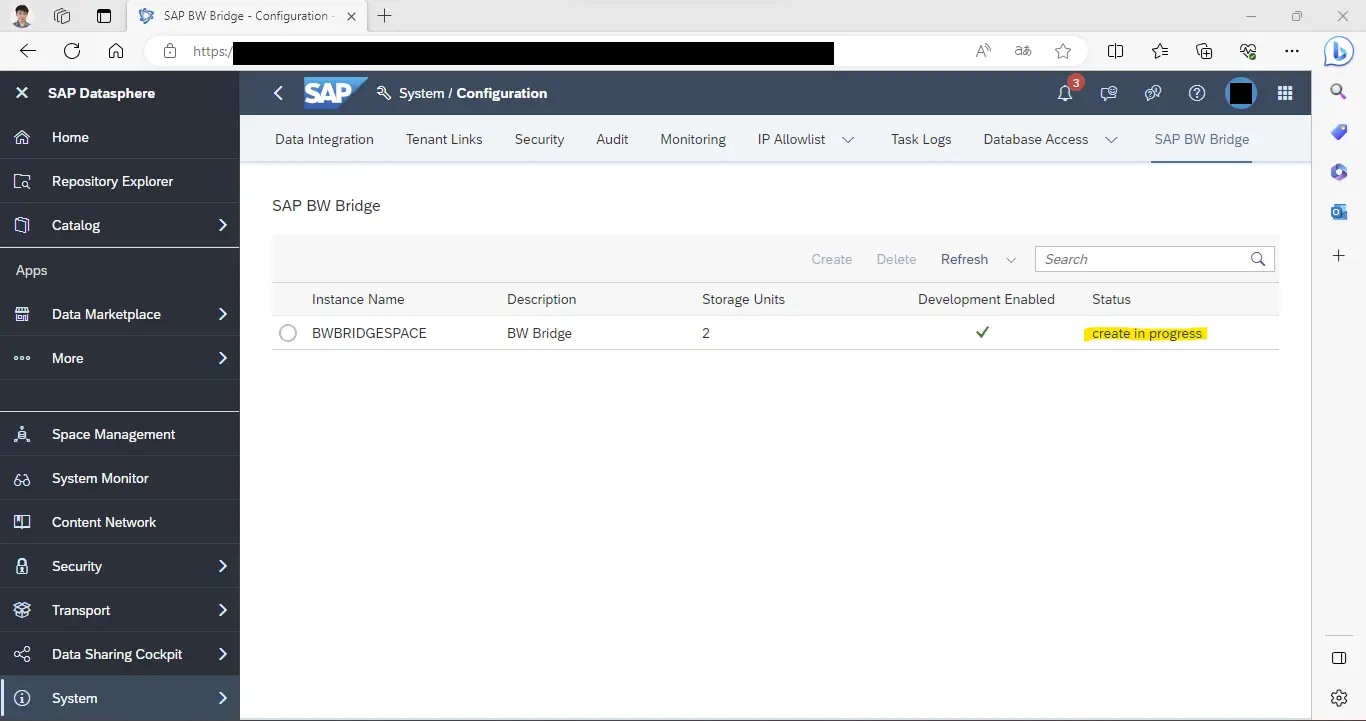
2時間~3時間後(2023-09-21:出筆現在)に、System Ownerのメールアドレス宛に、SIDを採番し環境準備が整った趣旨のメールが届きます。
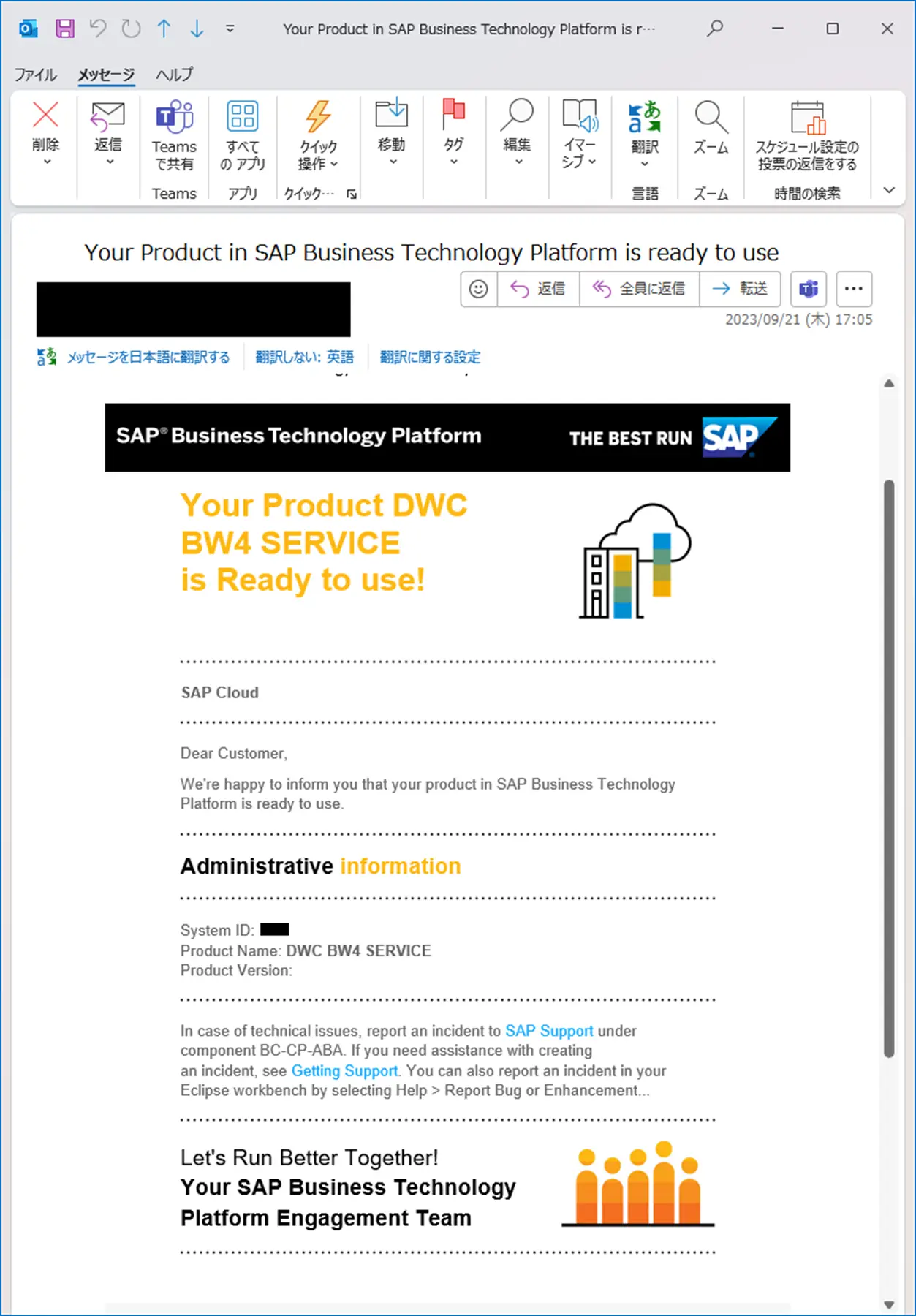
更に30分後(2023-09-21:出筆現在)に、SAP BW Bridgeの作成が完了します。
Statusが「create succeeded」になります。
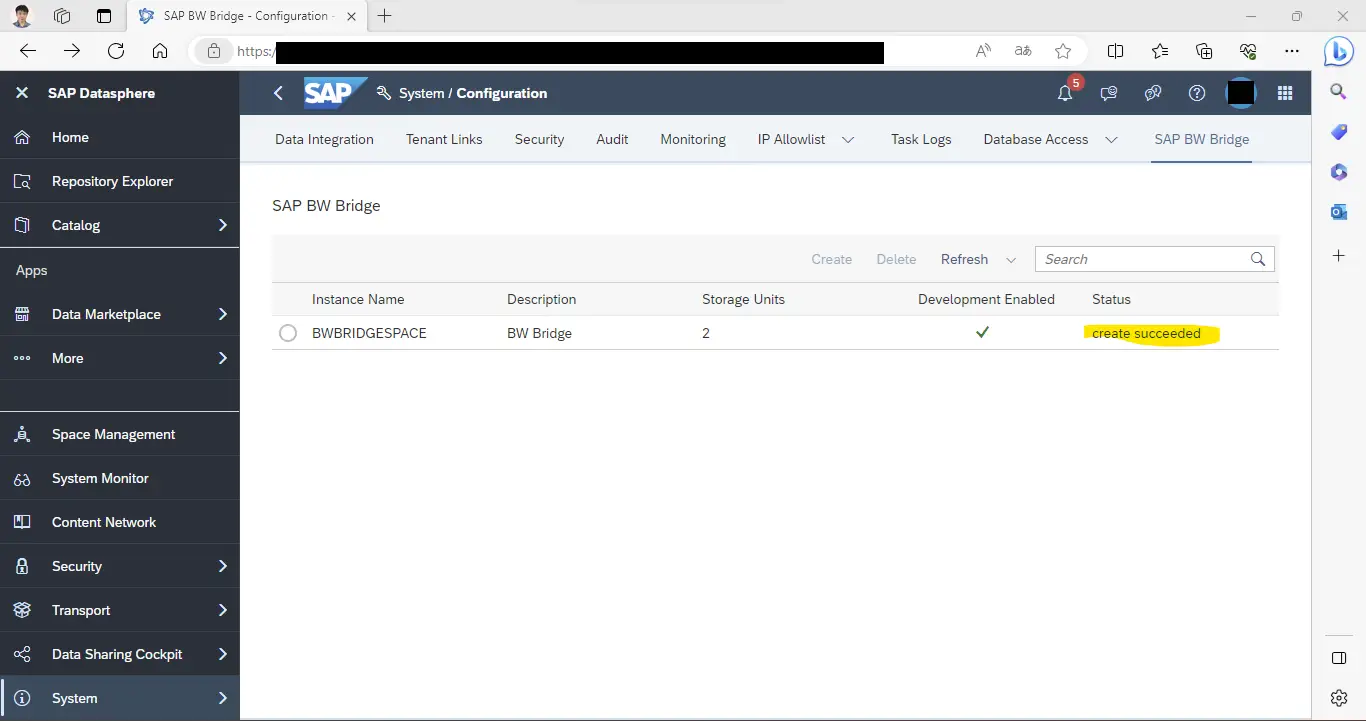
※Statusが「create succeeded」にならない場合は、SAP Meにケース登録して指示に従います。
スペースのシステムオーナーユーザ追加
2023年10月末に、SAP Datasphereの権限に「範囲設定済みロール(Scoped Role)」が追加され、現在の手順が変更されました。次のリンクを参照して、スペースにシステムオーナーユーザを追加してください。
「SAP-BTP:SAP Datasphere スペース作成方法:範囲設定済みロール(Scoped Role)対応」
(2023-12-13追記)
- 左上メニューより、「Space Management」をクリックします。
- 「スペース:BWBRIDGESPACE」をクリックします。
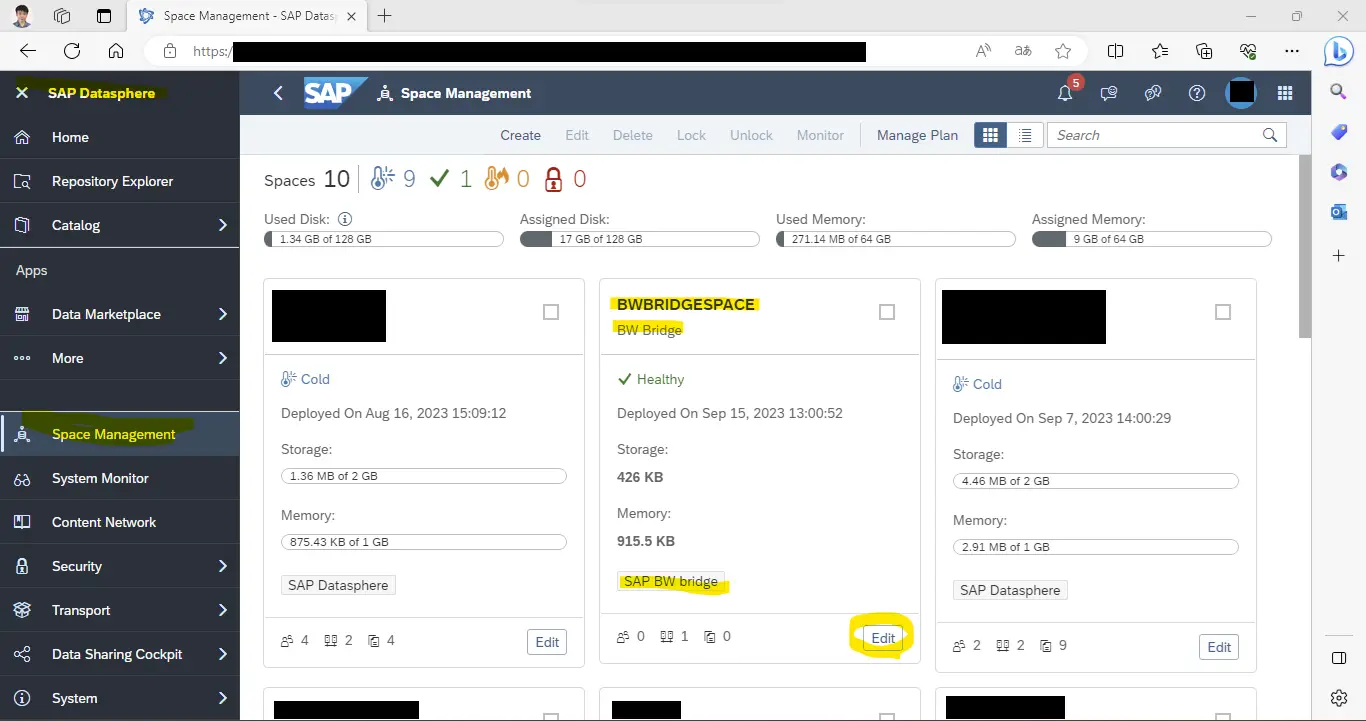
- 「タブ:Members」「ボタン:Add」をクリックします。
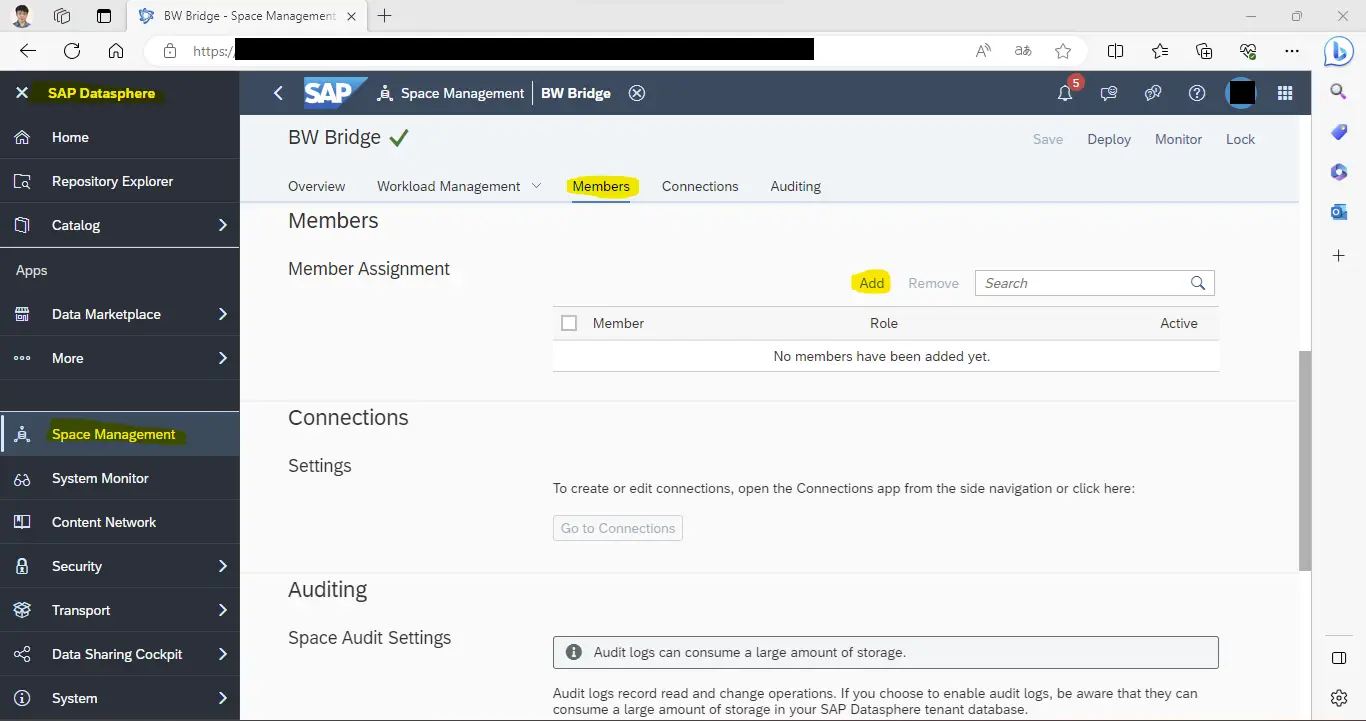
- 「チェックボックス:System Owner」をチェックします。
- 「ボタン:Add」をクリックします。
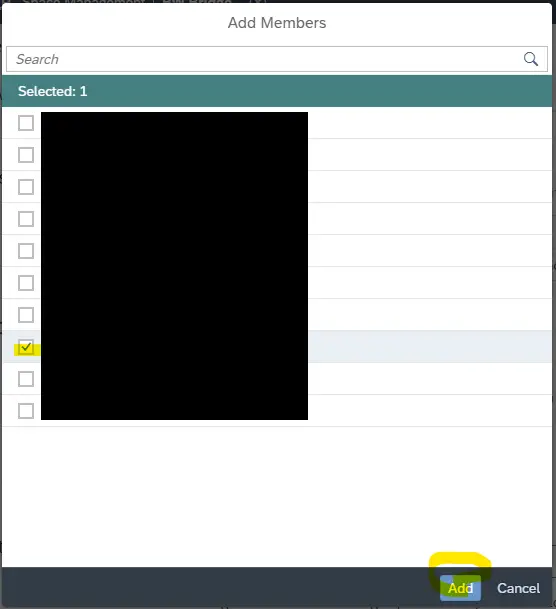
- Member AssingnmentにSystem Ownerが追加されていることを確認します。
- 「ボタン:Deploy」をクリックします。
- 数十秒から数分後にDeployが成功したことを確認します。
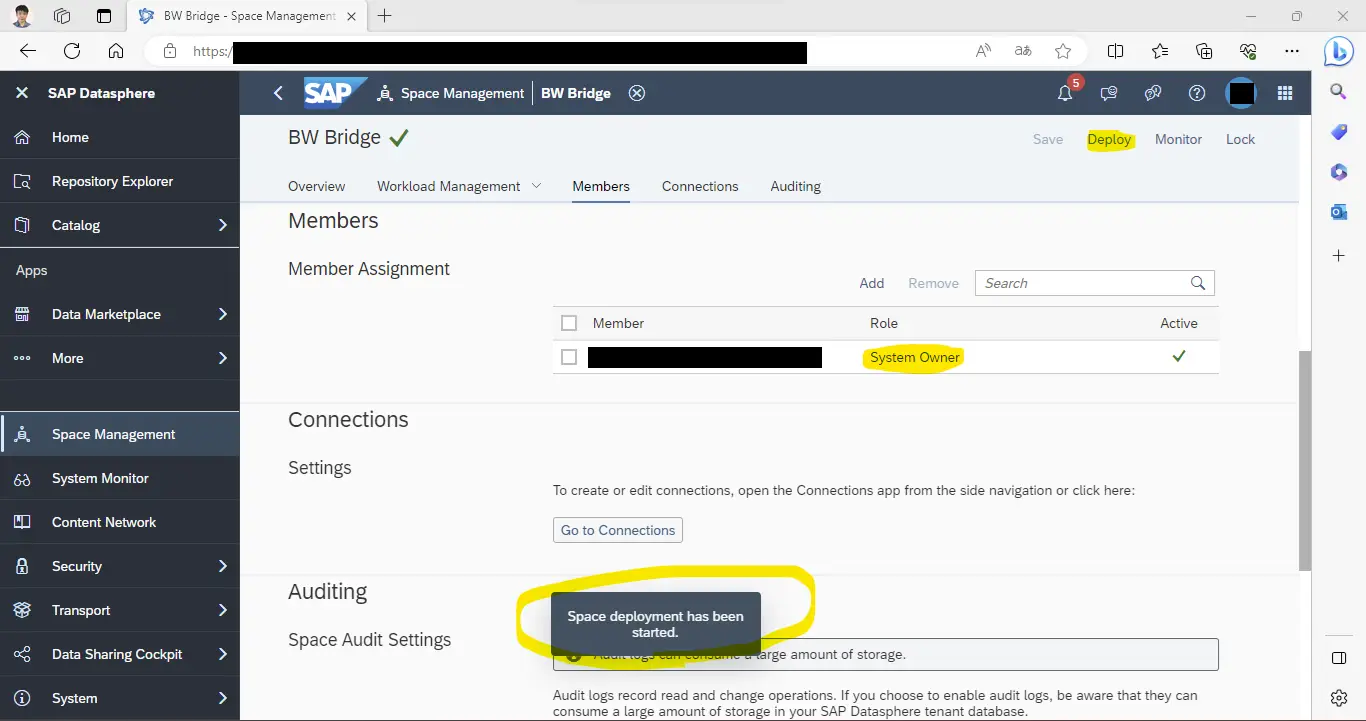
システムオーナーでSAP BW Bridgeにサインイン
SAP BW Bridgeの初回ログインは、システムオーナーでのみ可能です。
- 左上メニューより、「Data Integration Monitor」をクリックします。
- 「スペース:BWBRIDGESPACE」をクリックします。
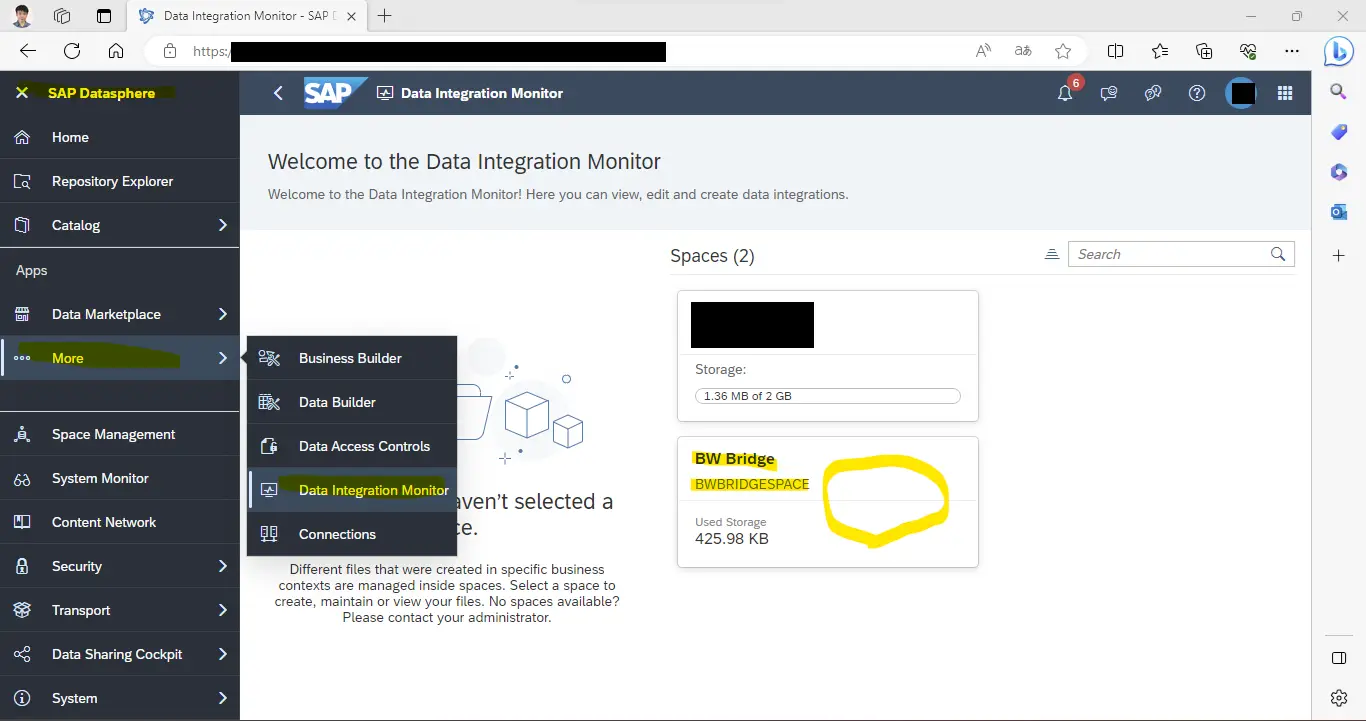
- 「ボタン:Open SAP BW Bridge Cokpit」をクリックします。
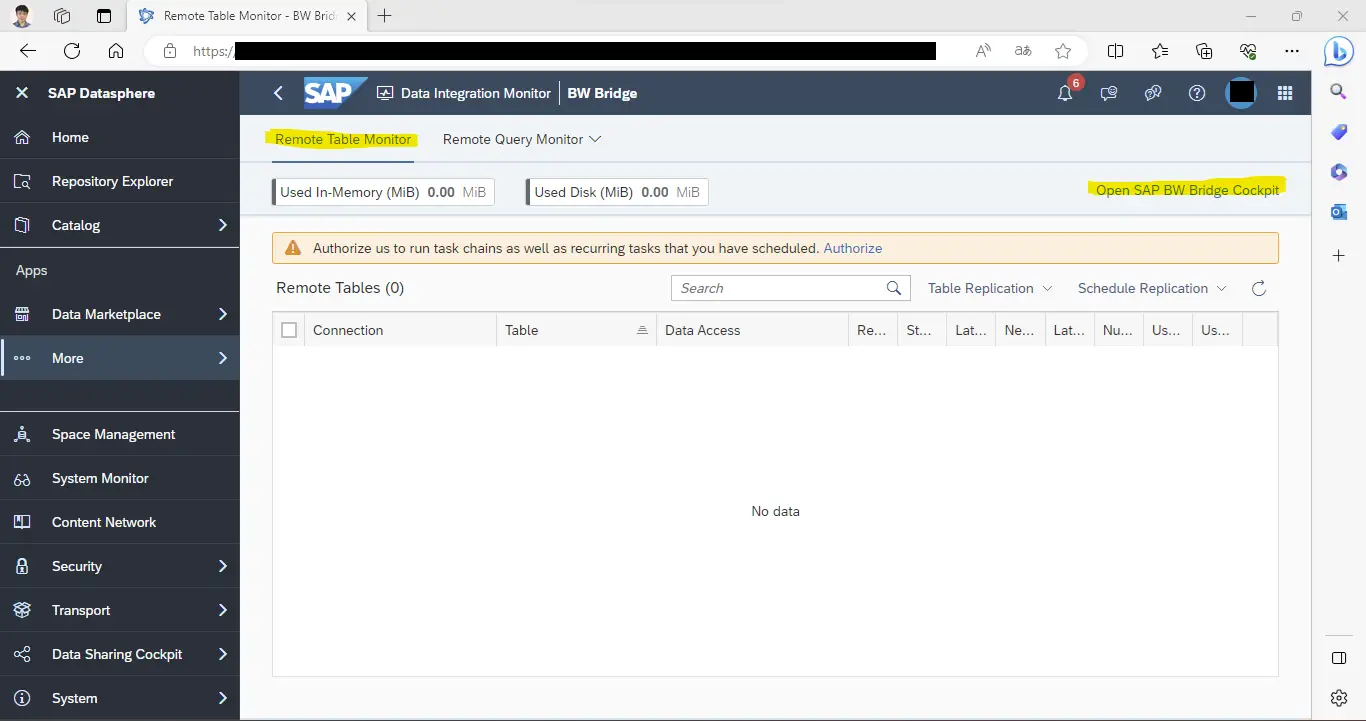
- ブラウザにSAP BW Bridgeのタブが追加されて、初期画面を表示します。
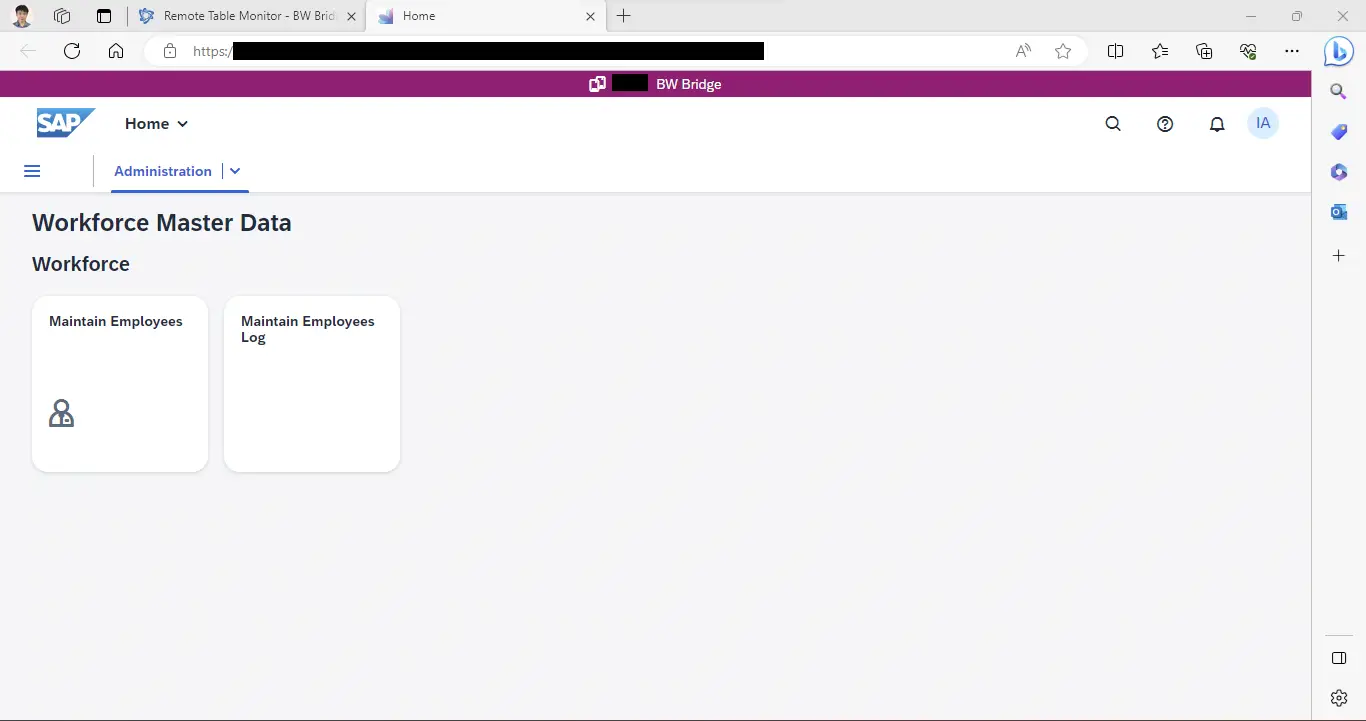
スペースの管理者ユーザ追加
システムオーナーユーザとは別に、管理者ユーザを作成します。
システムオーナーユーザでSAP Datasphereにサインインします。既にサインインしていたら、そのタブを使用して作業しても大丈夫です。後でSAP BW Bridgeにシステムオーナーユーザでサインインします。
ブラウザでSAP Datasphereにアクセスしてサインインします。
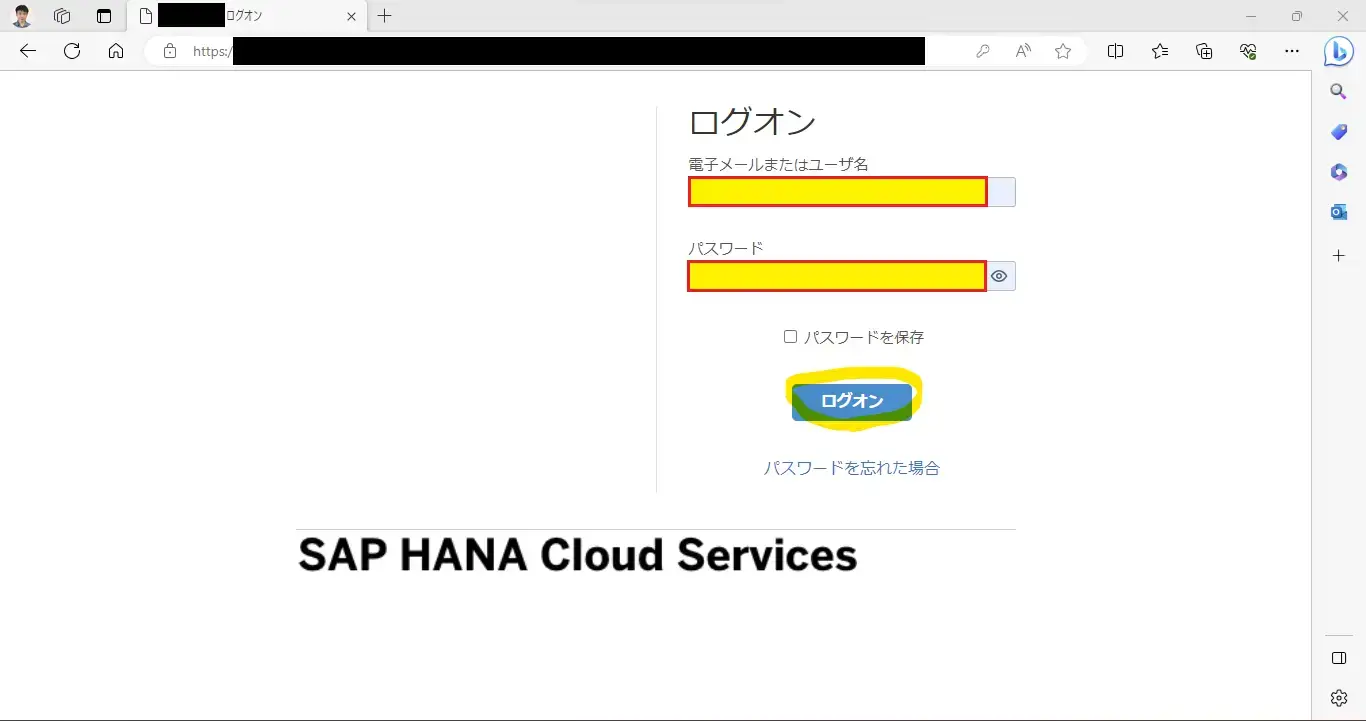
- 左上メニューより、「Space Management」をクリックします。
- 「スペース:BWBRIDGESPACE」をクリックします。
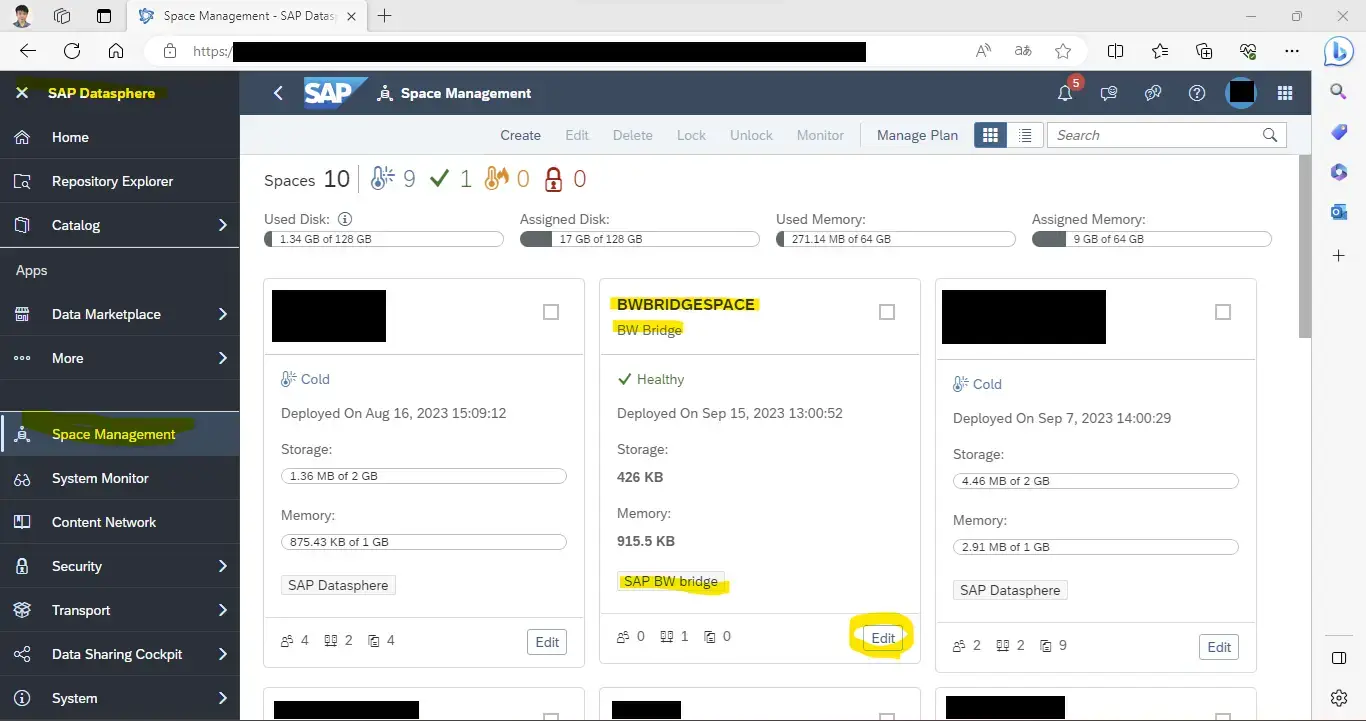
- 「タブ:Members」「ボタン:Add」をクリックします。
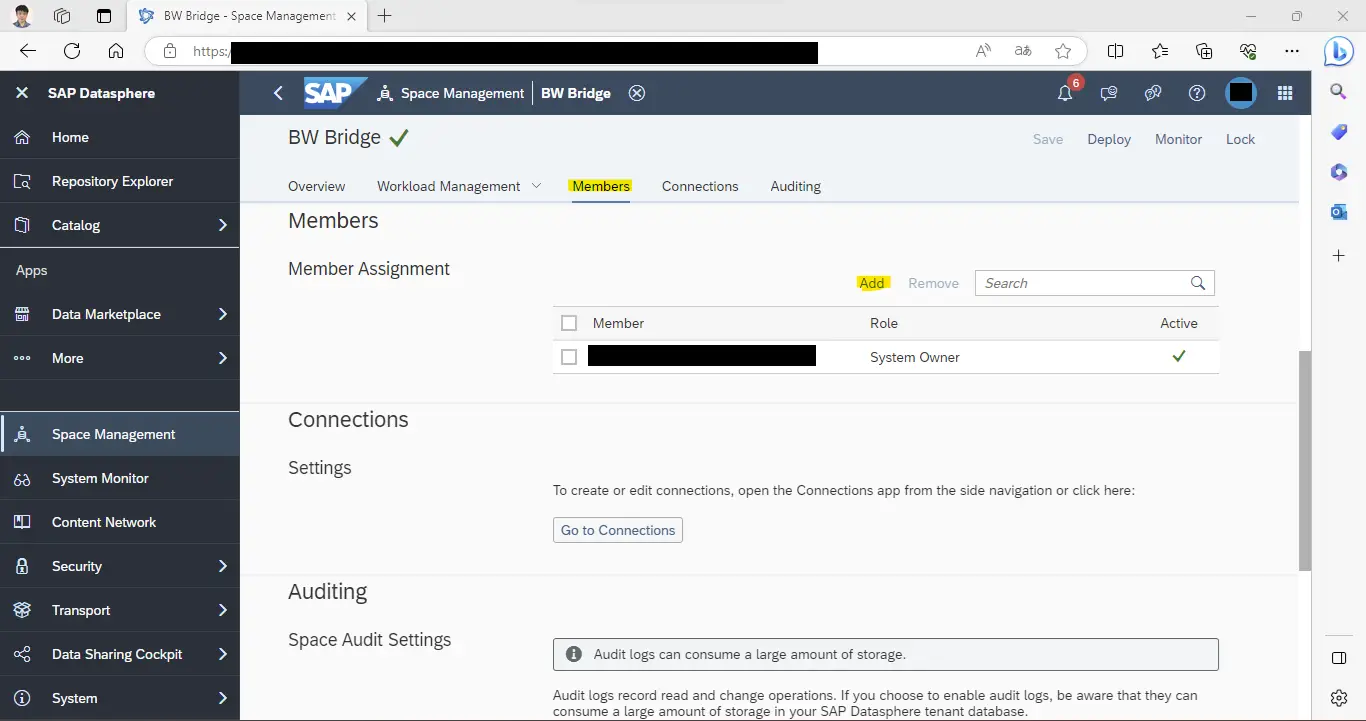
- 「チェックボックス:SAP BW Bridgeの管理者にする予定のユーザ」をチェックします。
- 「ボタン:Add」をクリックします。
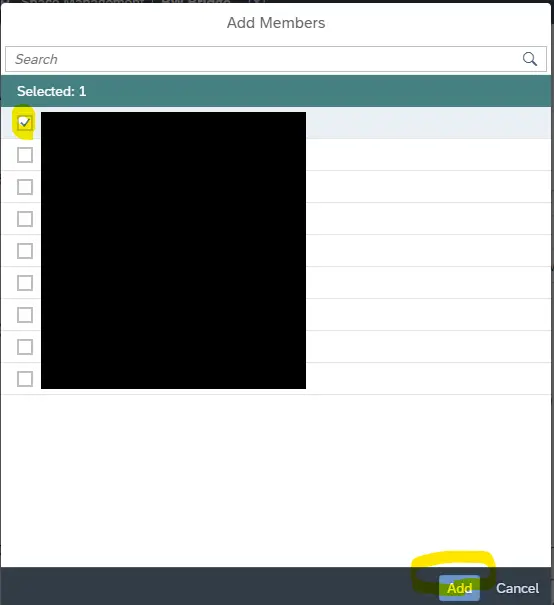
- Member Assingnmentにユーザが追加されていることを確認します。
- 「ボタン:Deploy」をクリックします。
- 数十秒から数分後にDeployが成功したことを確認します。
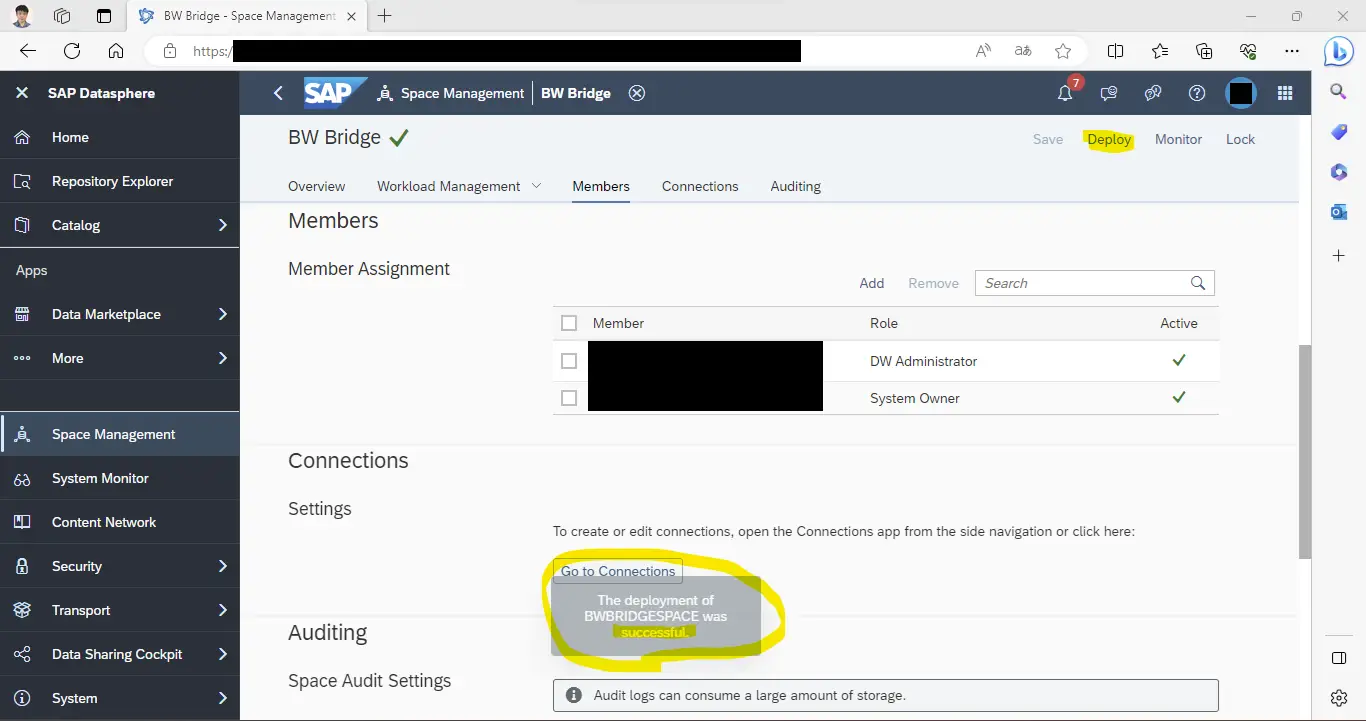
従業員登録(管理者)
SAP BW Bridgeにサインインします。
- 左上メニューより、「Data Integration Monitor」をクリックします。
- 「スペース:BWBRIDGESPACE」をクリックします。
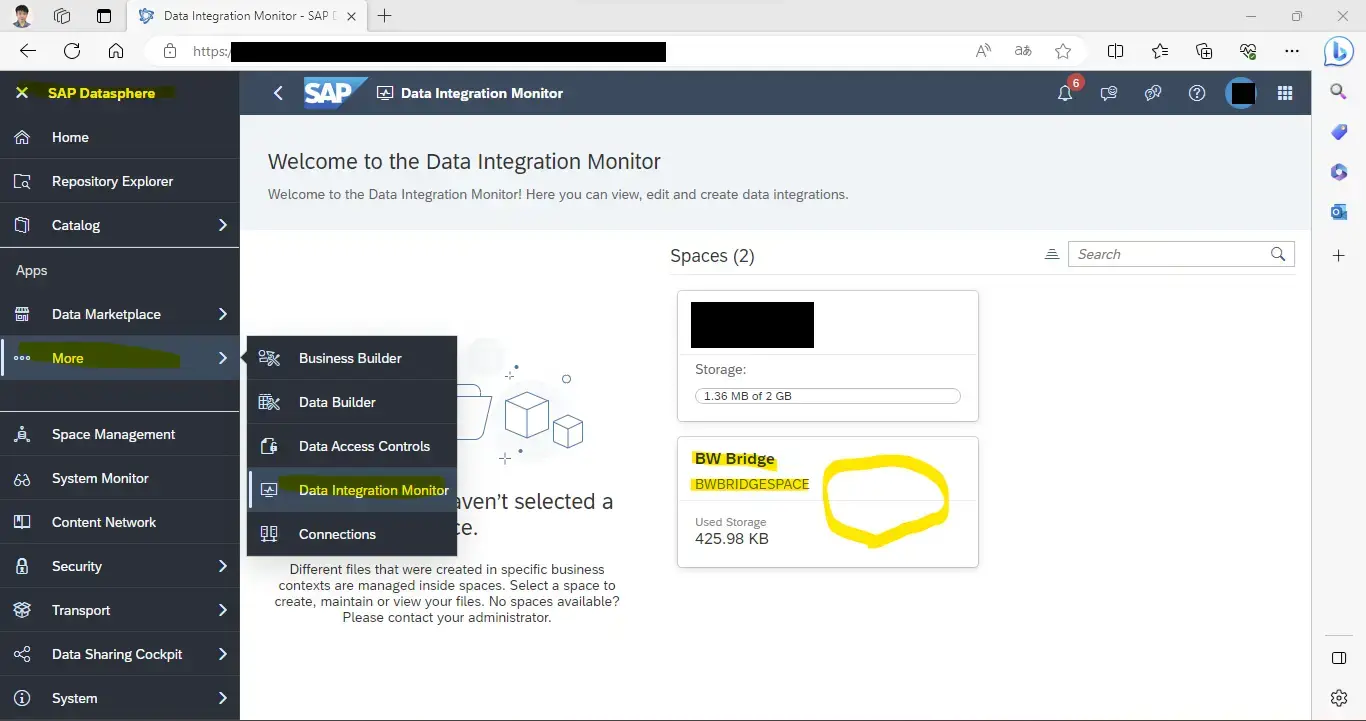
- 「ボタン:Open SAP BW Bridge Cokpit」をクリックします。
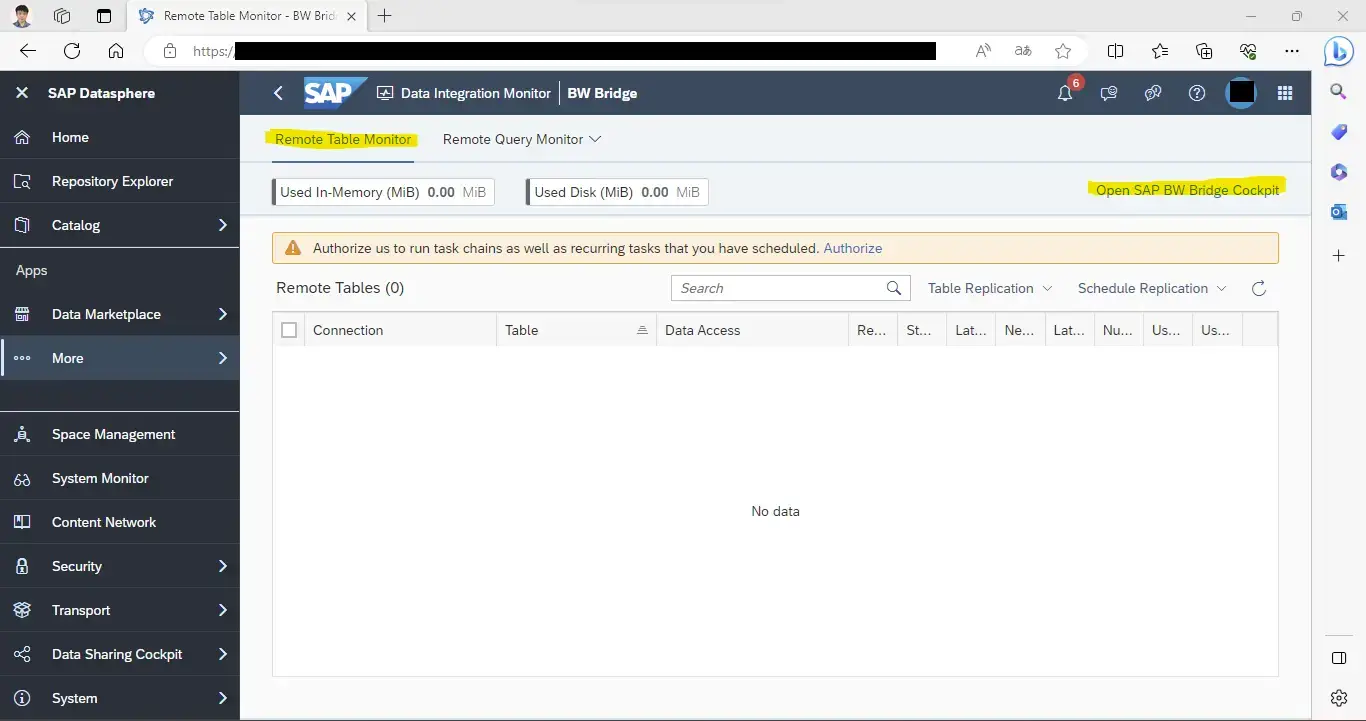
- 「ボタン:Maintein Employees」をクリックします。
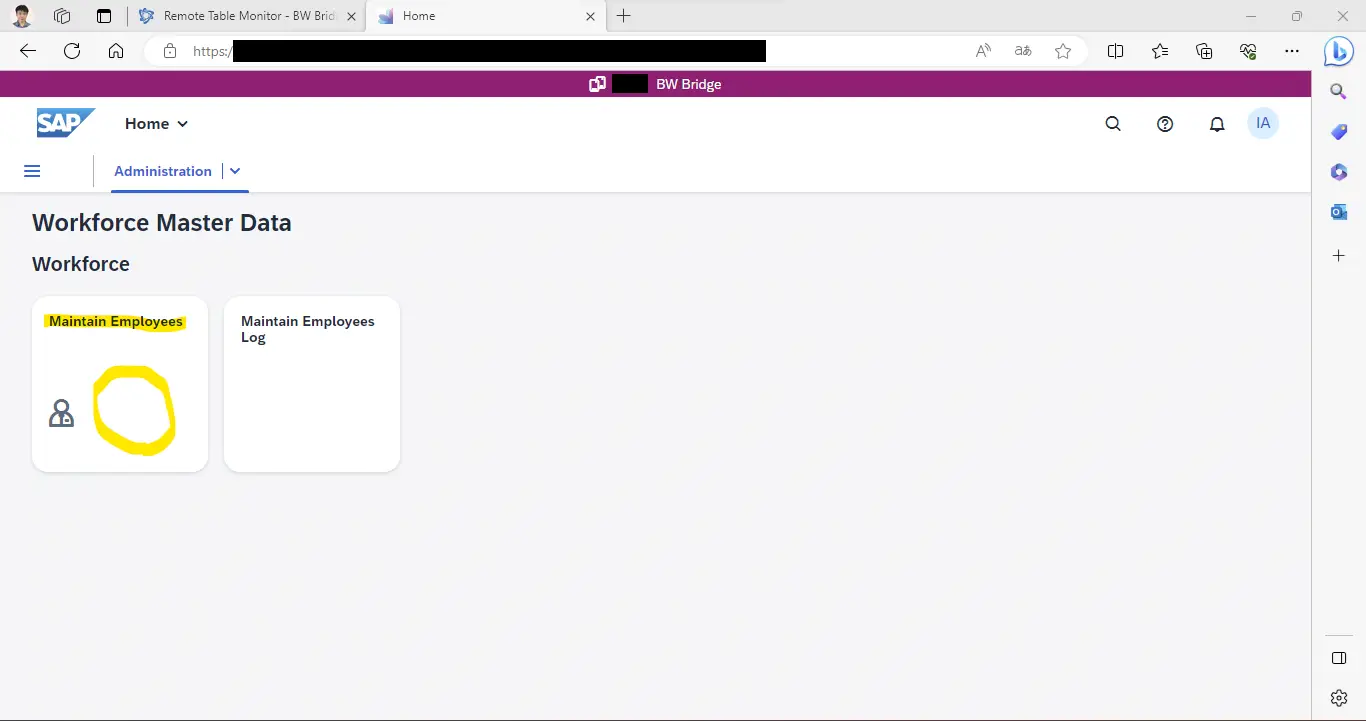
- 「ボタン:Create」をクリックします。
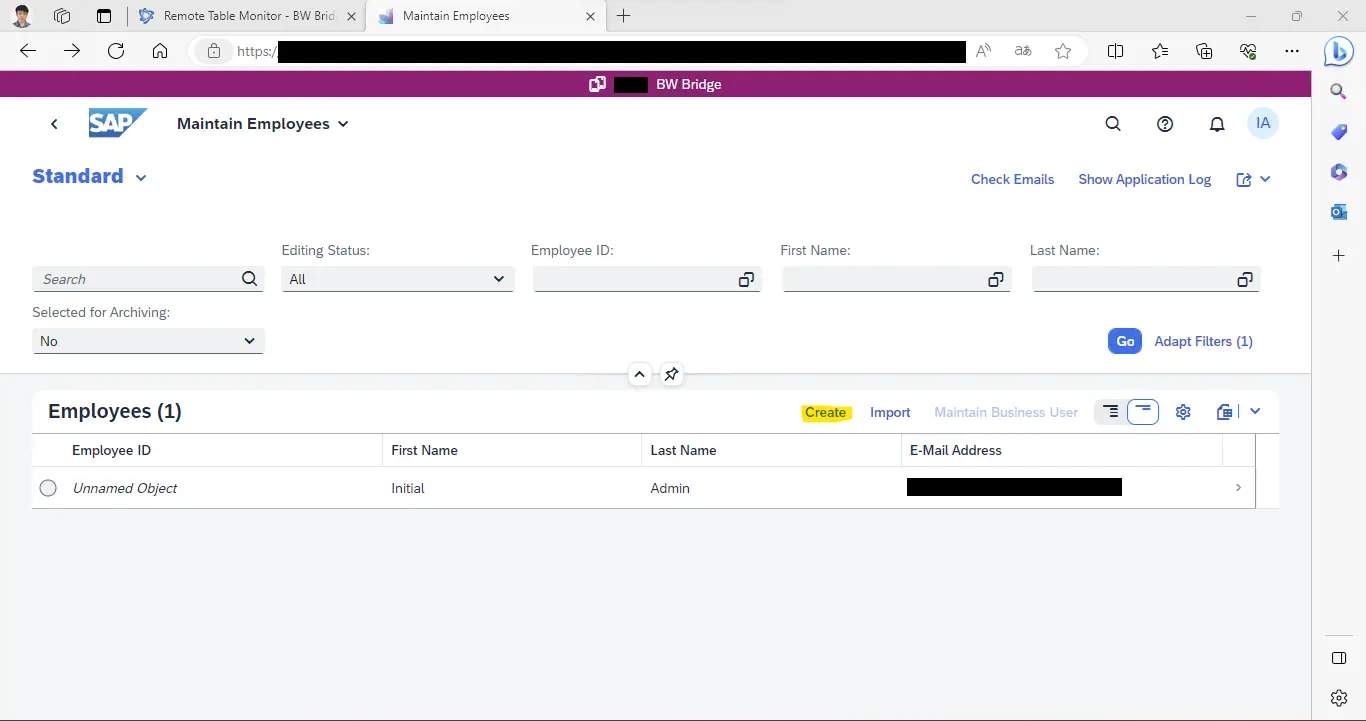
- 各種項目を入力します。
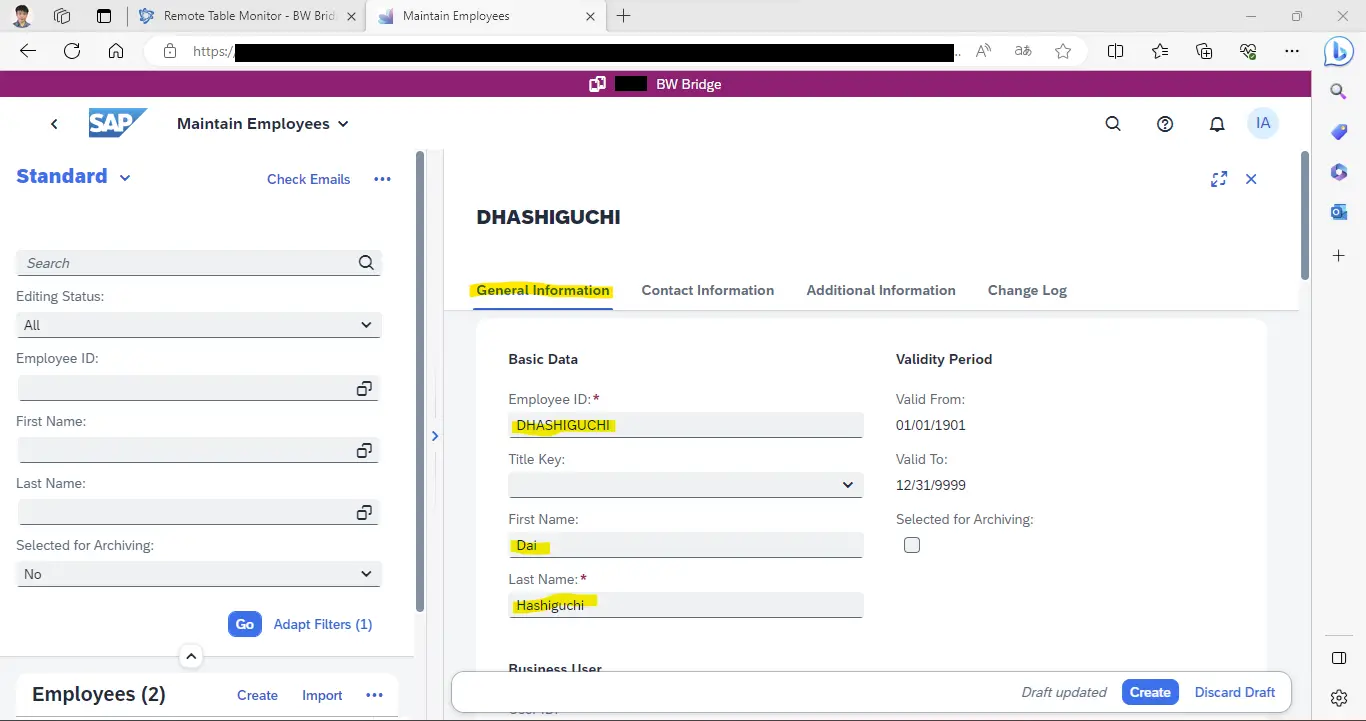
- 「タブ:」をクリックします。
- 管理者として追加するユーザの、SAP Datasphereでログオンするときに使用しているE-Mail Addressを入力します。
- 「ボタン:Create」をクリックします。
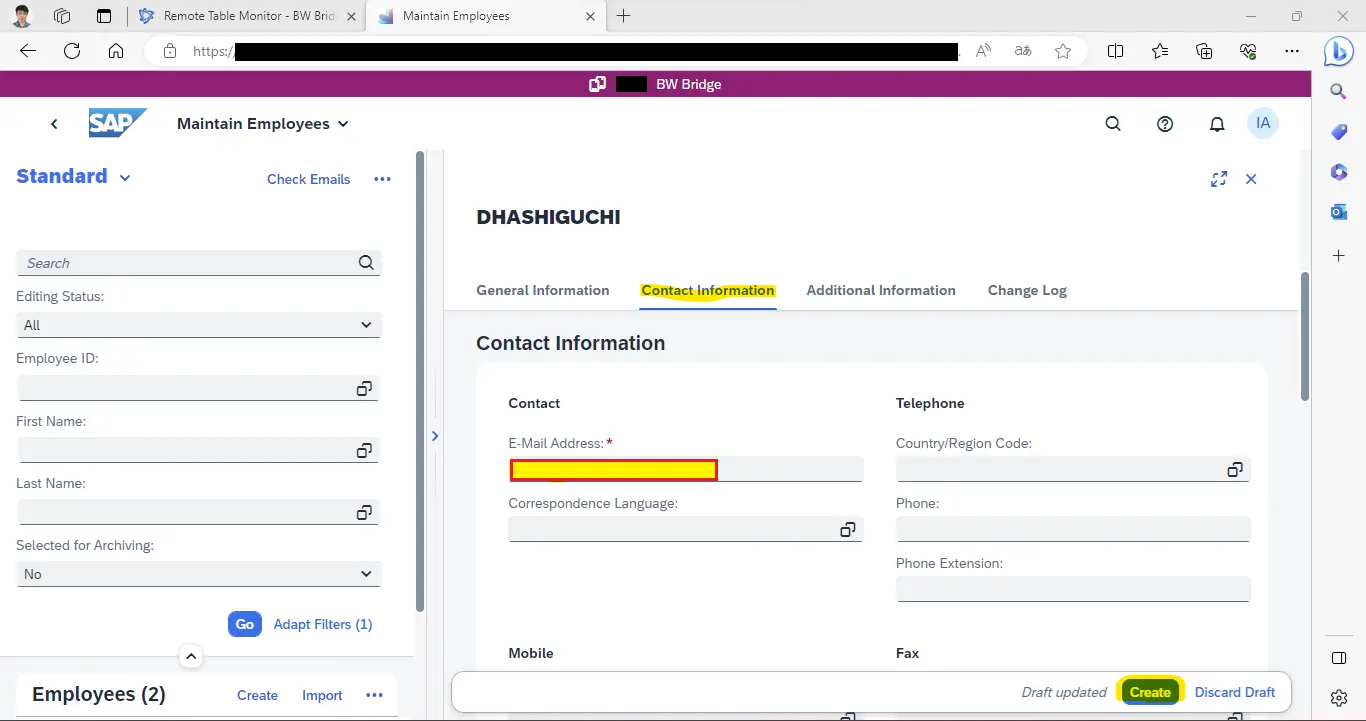
従業員が登録されていることを確認します。
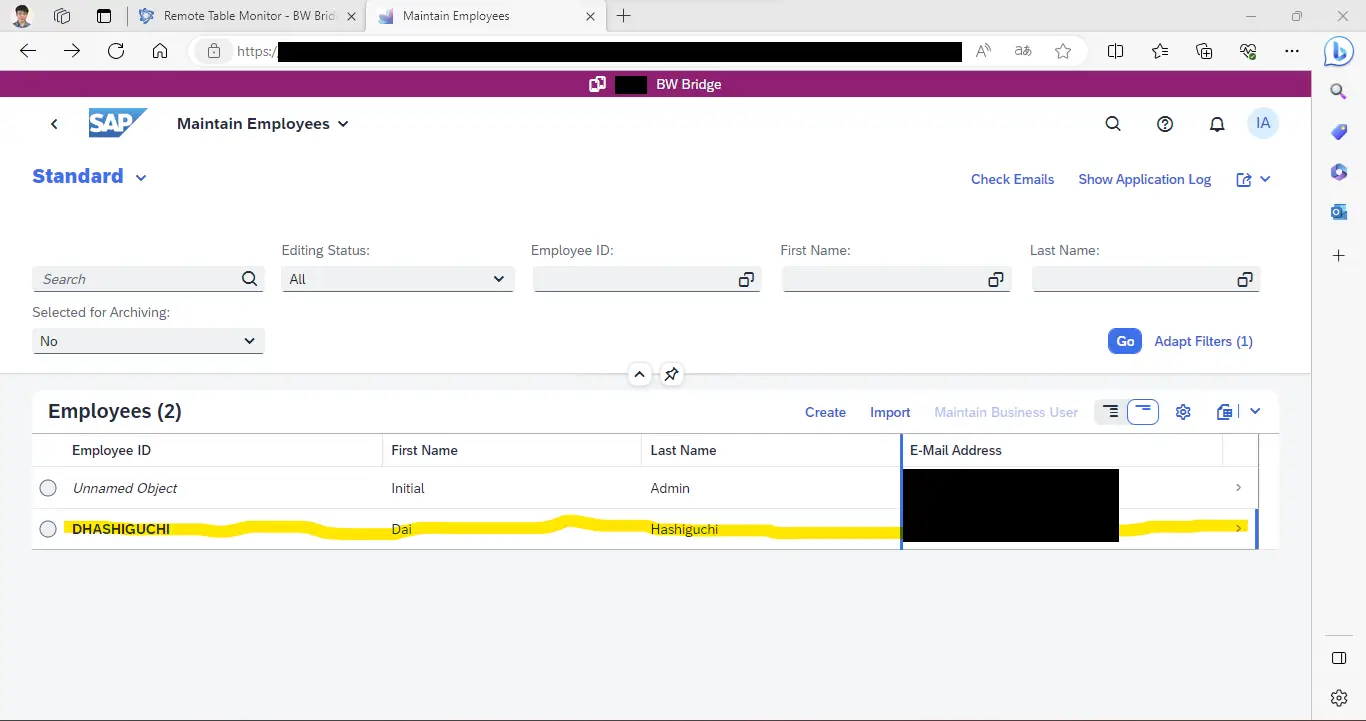
ビジネスユーザ登録(管理者)
ビジネスユーザを登録して、仮で一旦、管理者ロールを割り当てます。
- ドロップダウンメニューより「Administration」「Identity and Access Management」をクリックします。
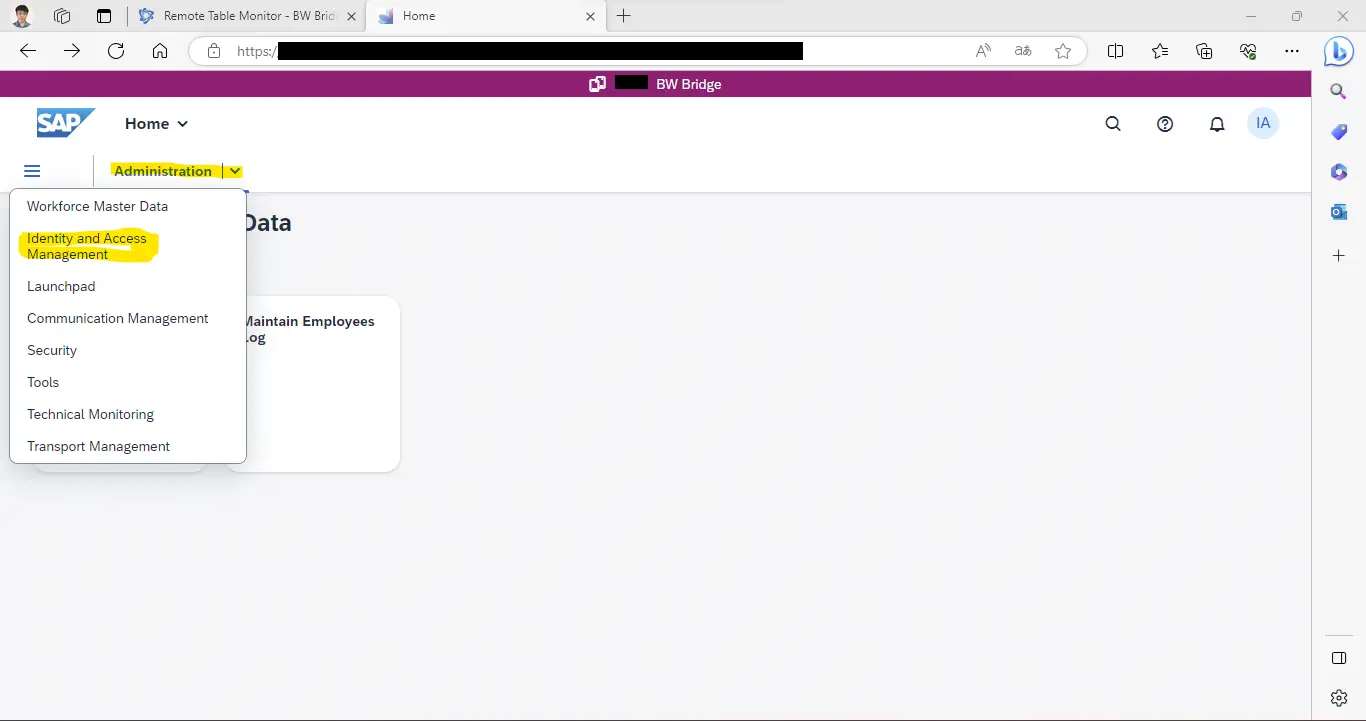
- 「ボタン:Maintein Business Users」をクリックします。
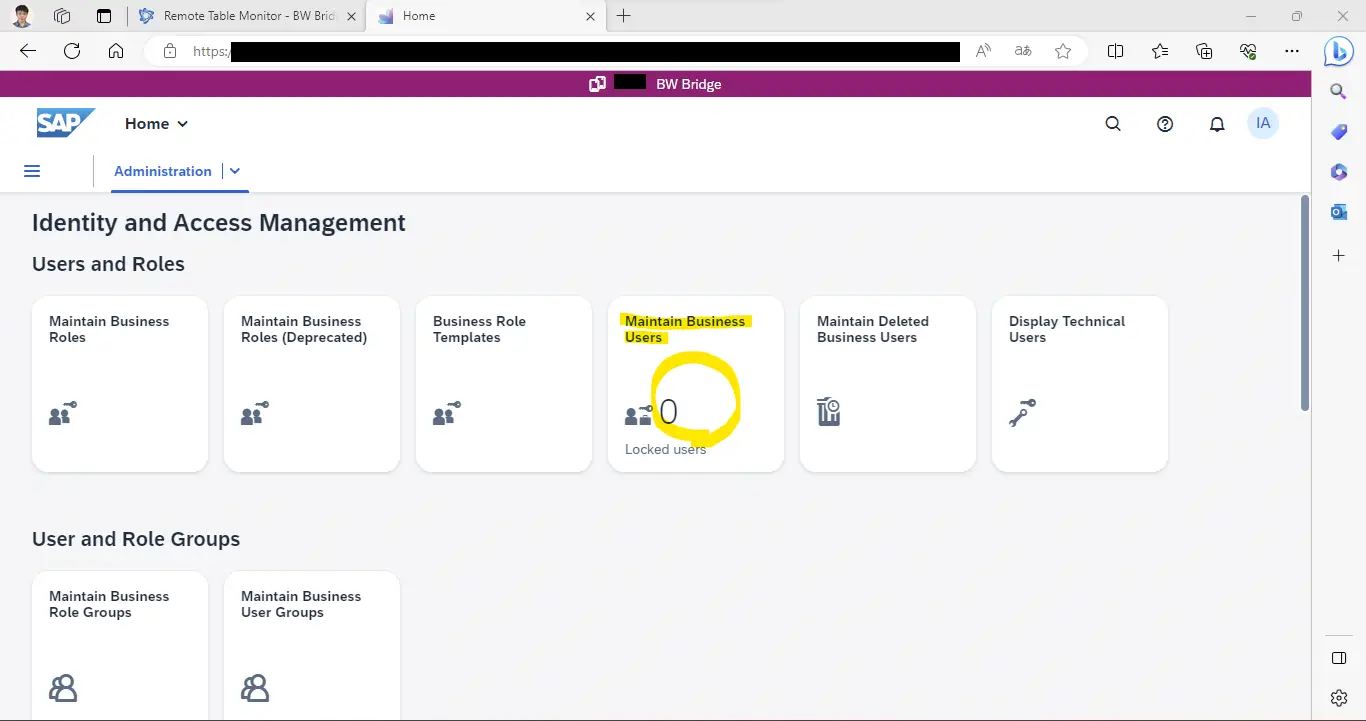
- 「ボタン:New」をクリックします。
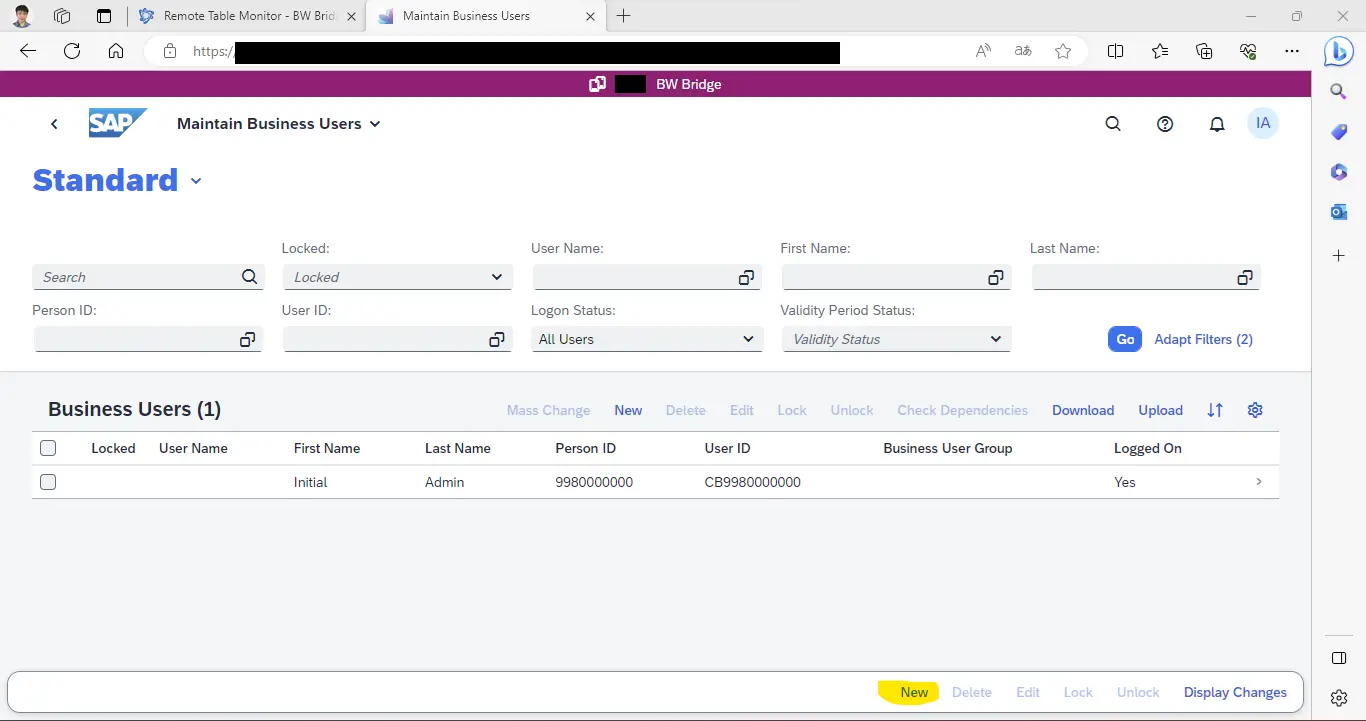
- 先ほど作成した「従業員」をクリックします。
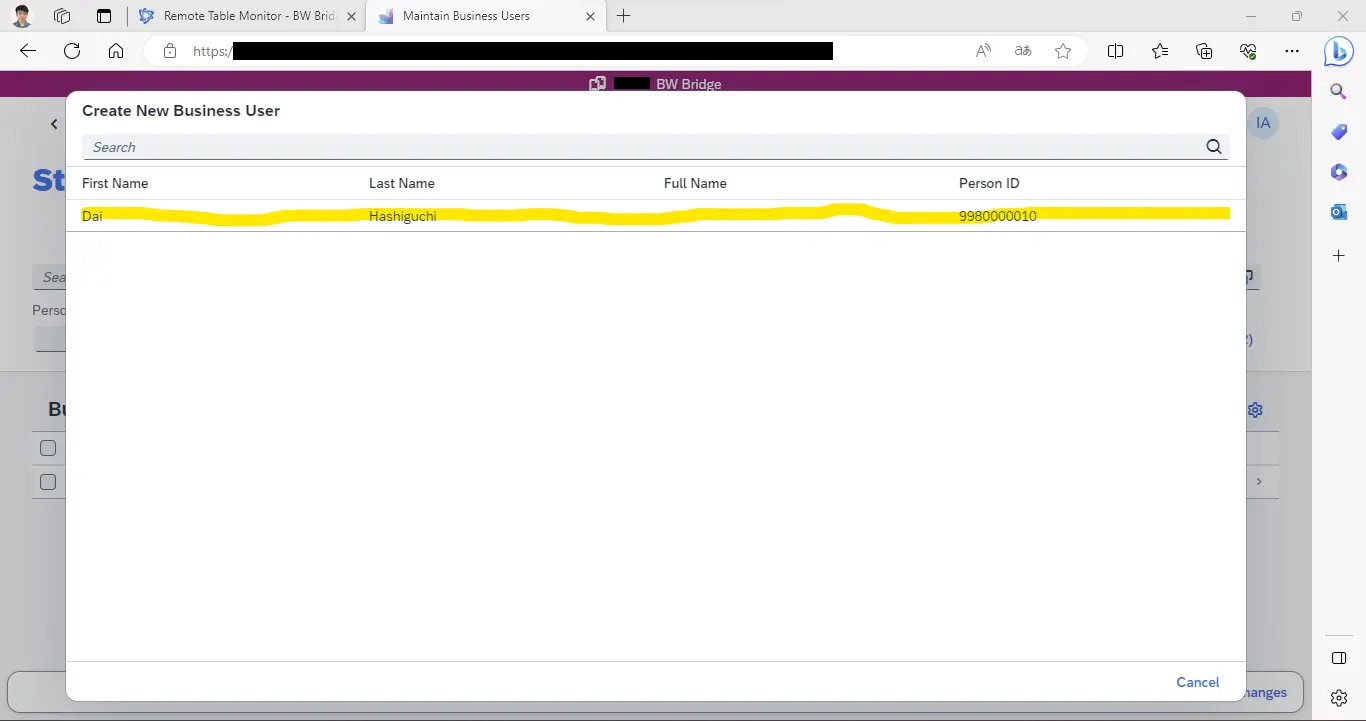
- 「ボタン:OK」をクリックします。
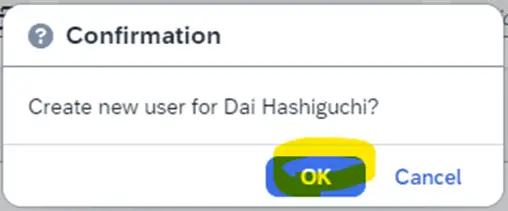
- 各種項目を入力します。
- Regional Settingsを日本の一般的な値に設定します。(設定は任意です。後の「ビジネスロールの作成」で、ビジネスロールの内容説明の言語に影響します)
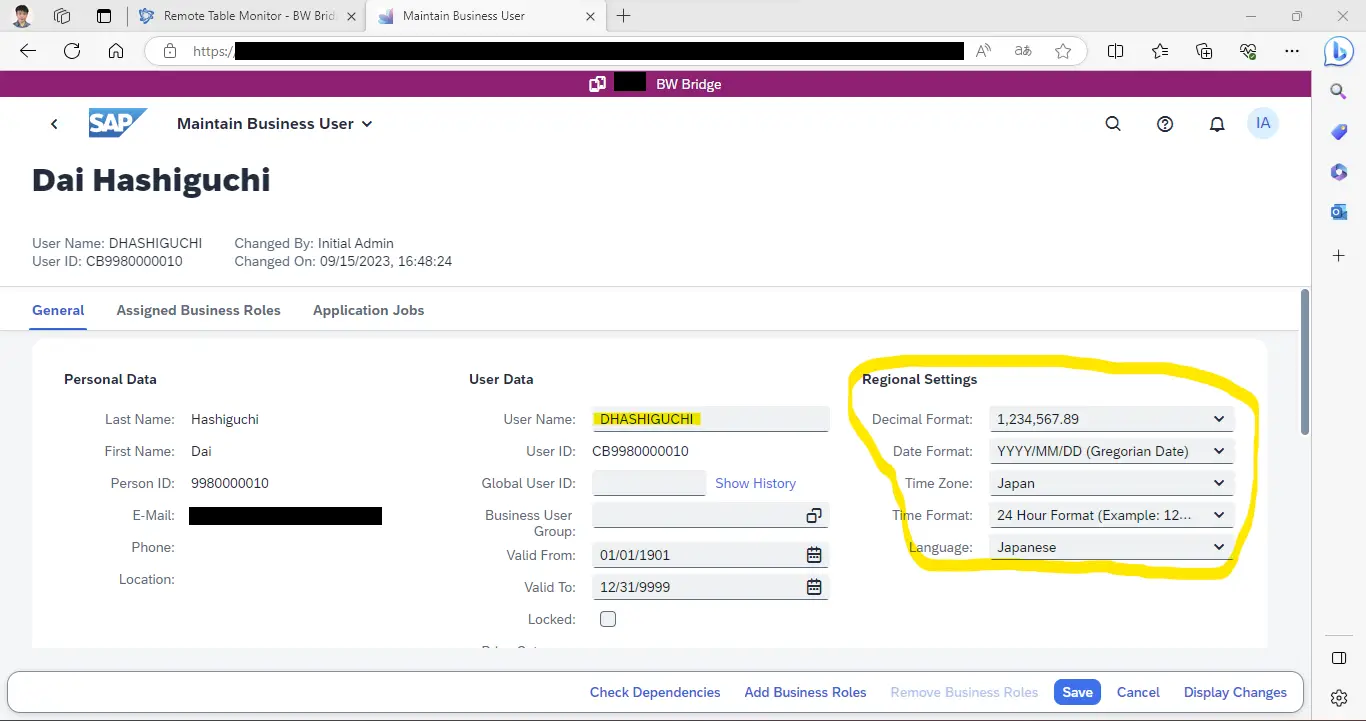
- 「タブ:Assigned Business Roles」「ボタン:Add」をクリックします。
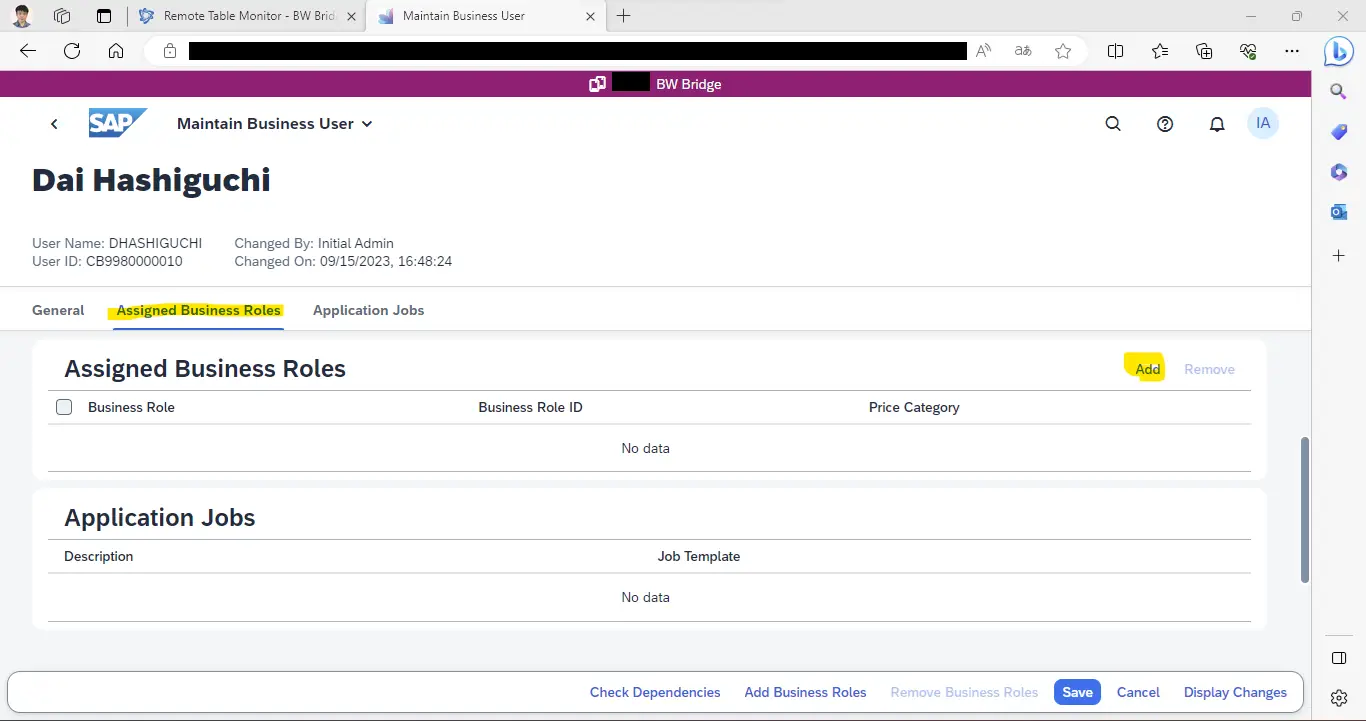
- 「チェックボックス:Administrator」をチェックします。
- 「ボタン:OK」をクリックします。
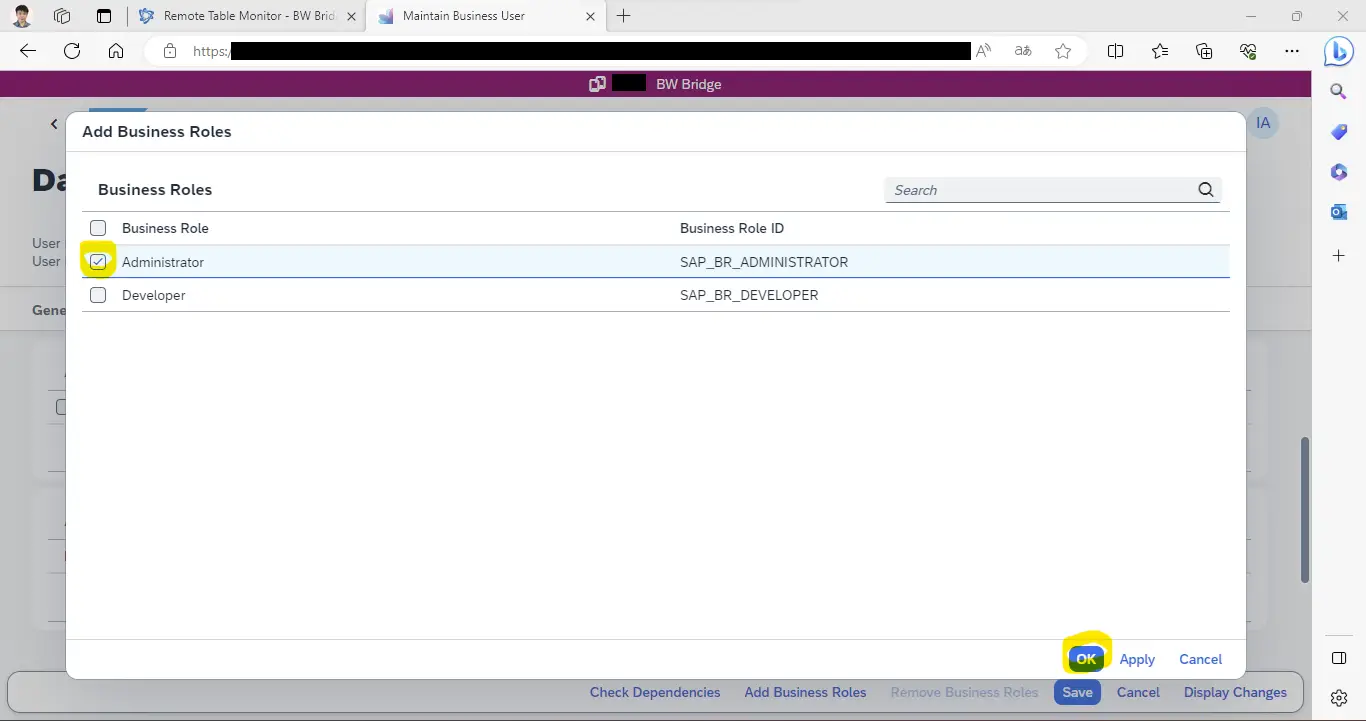
- 「ボタン:Save」をクリックします。
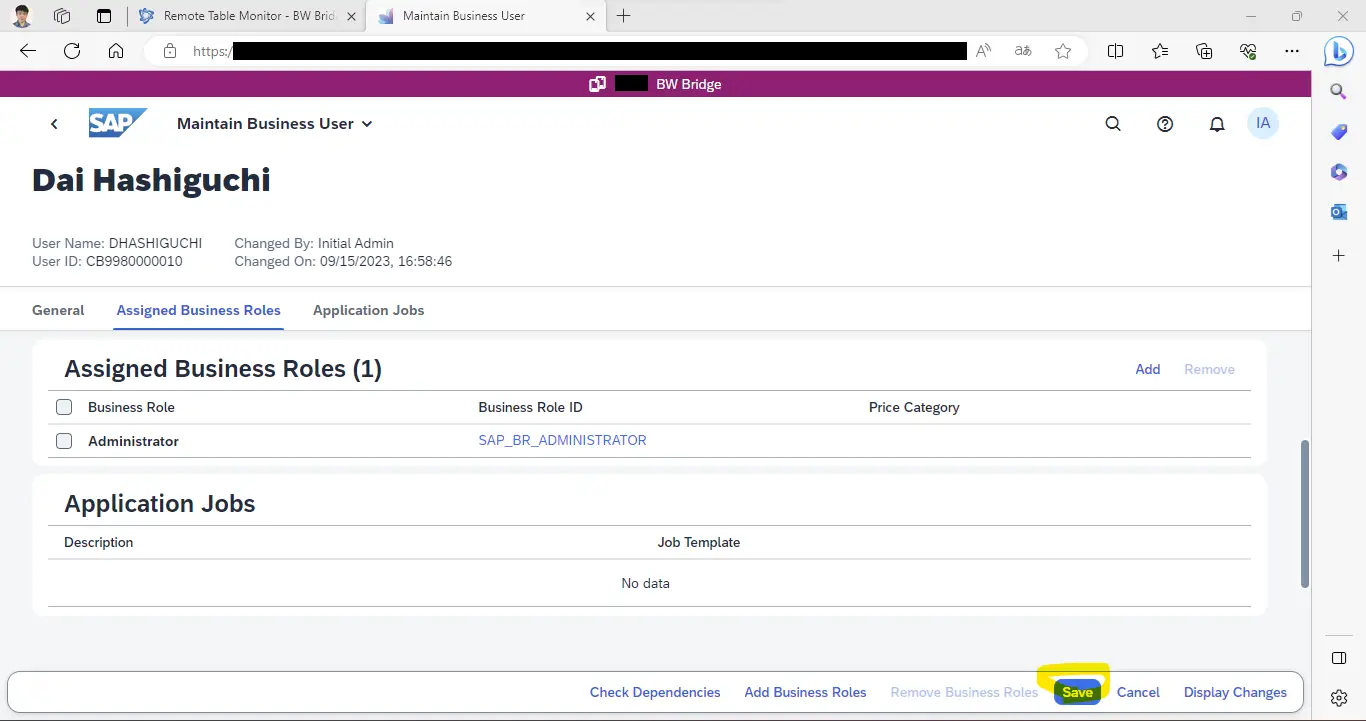
- システムオーナーユーザをサインアウトします。
- SAP Datasphereもサインアウトして、ブラウザを終了します。
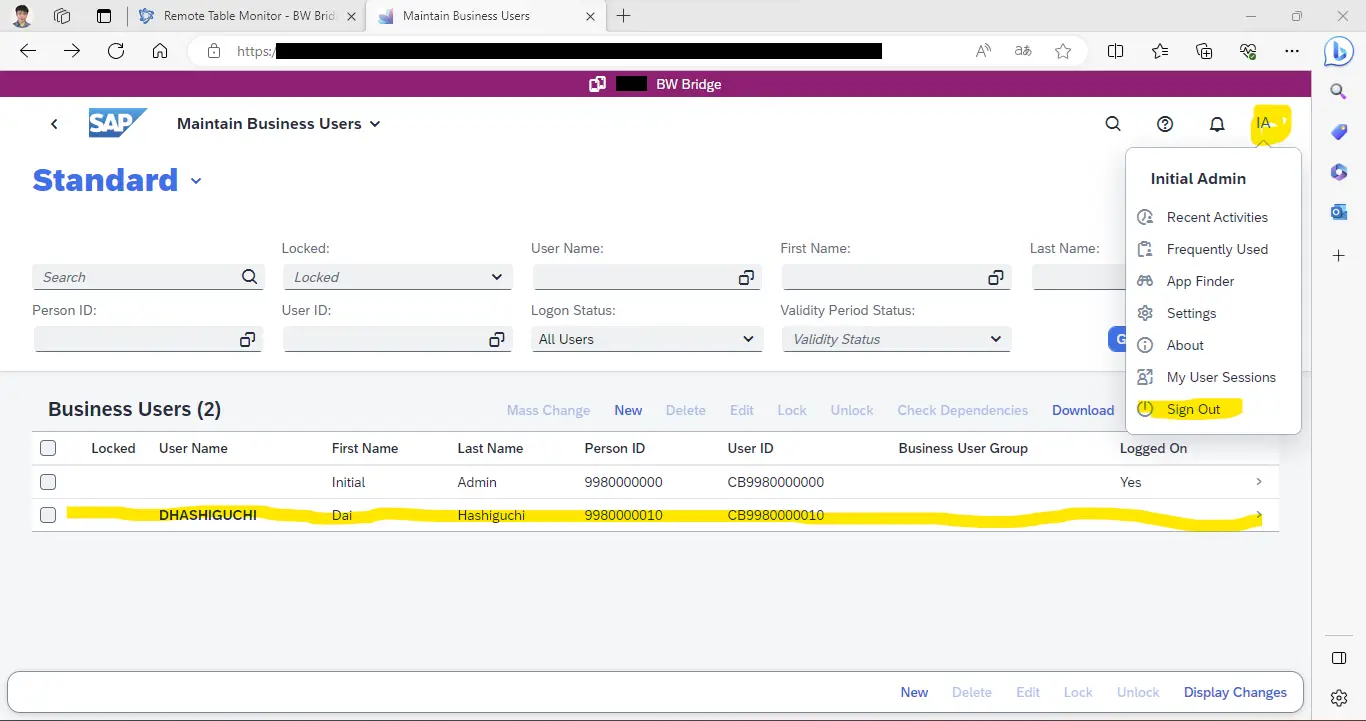
ビジネスロール作成
以下のビジネスロールを、テンプレートから作成します。
| ビジネスロール (今回作成分) | テンプレート | SAP提供のビジネスロール (変更不可) |
| BR_ADMINISTRATOR | SAP_BR_ADMINISTRATOR | SAP_BR_ADMINISTRATOR |
| BR_DEVELOPER | SAP_BR_DEVELOPER | SAP_BR_DEVELOPER |
| BR_ADMINISTRATOR_DWC | SAP_BR_ADMINISTRATOR_DWC | - |
| BR_DEVELOPER_DWC | SAP_BR_DEVELOPER_DWC | - |
※SAPドキュメントは、「SAP_BR_ADMINISTRATOR_DWC」についてのみ手順が示されています。ここでは実際に使うであろう上記4つについて作成致します。また、SAP提供のビジネスロールは編集不可となっているため、これについても別途作成致します。
先ほど作成した管理者ユーザで、SAP Datasphere、SAP BW Bridgeにサインインします。
- ブラウザでSAP Datasphereにアクセスしてサインインします。
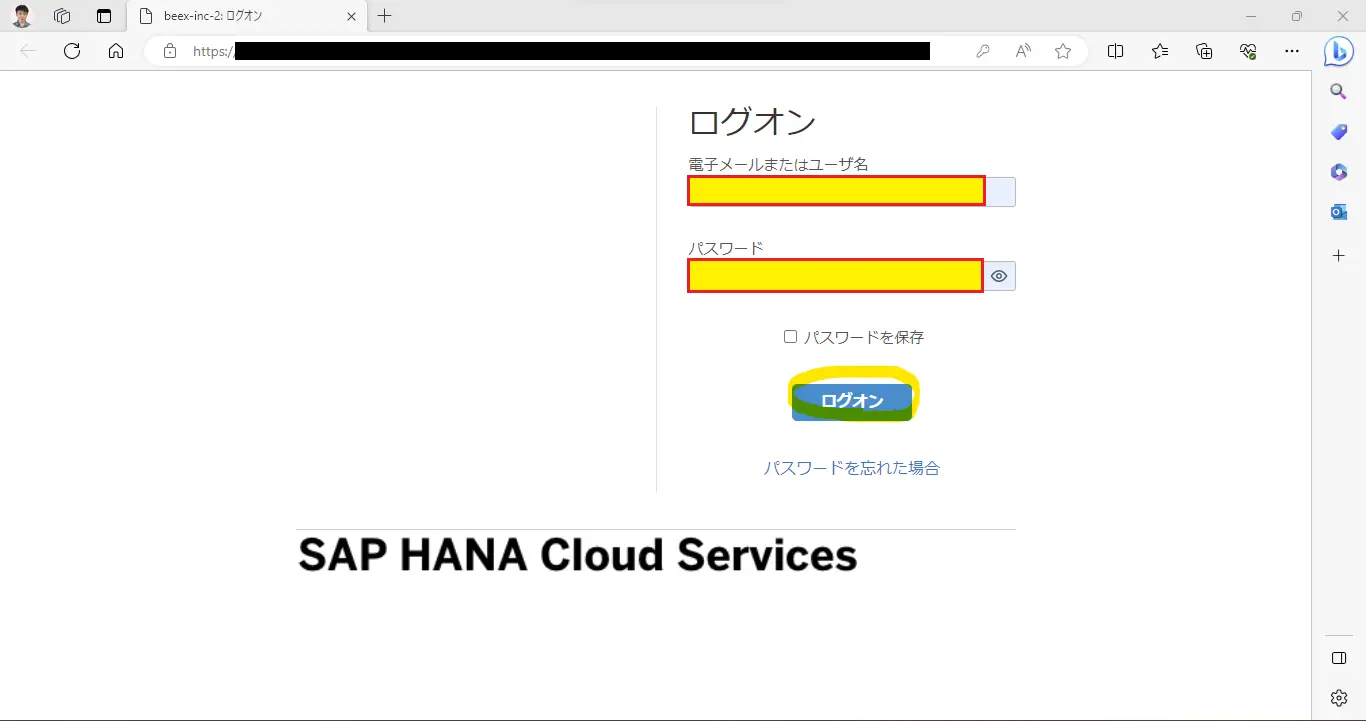
- 左上メニューより、「データ統合モニタ」をクリックします。
- 「スペース:BWBRIDGESPACE」をクリックします。
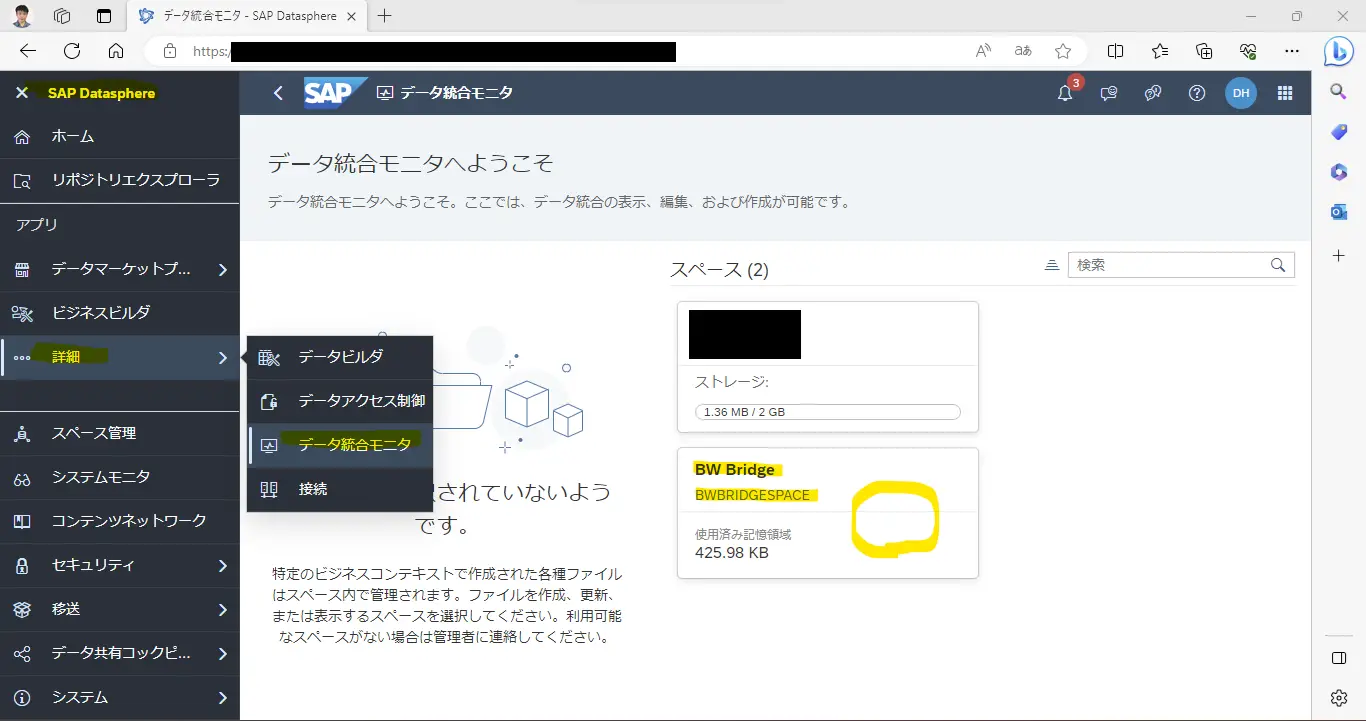
- 「ボタン:Open SAP BW ブリッジコックピットを開く」をクリックします。
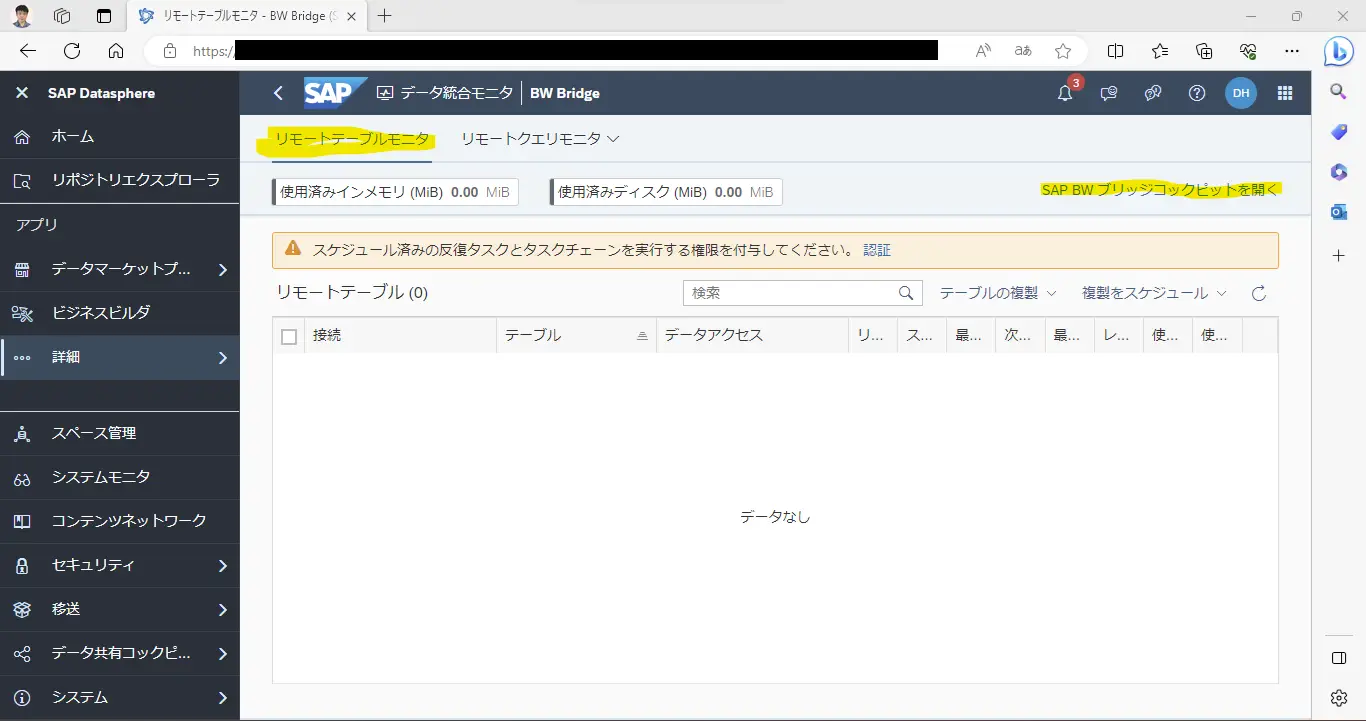
ドロップダウンメニューより「管理」「IDおよびアクセス管理」をクリックします。
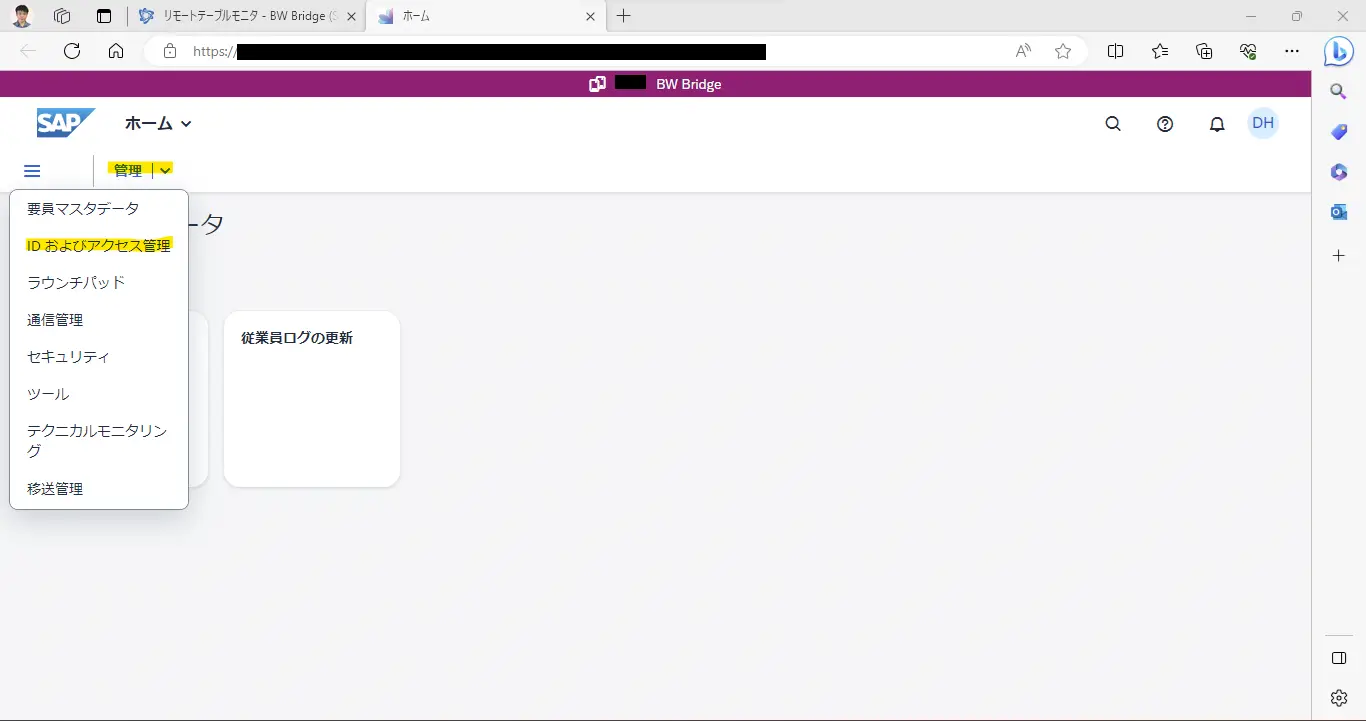
- 「ボタン:ビジネスロール更新」をクリックします。
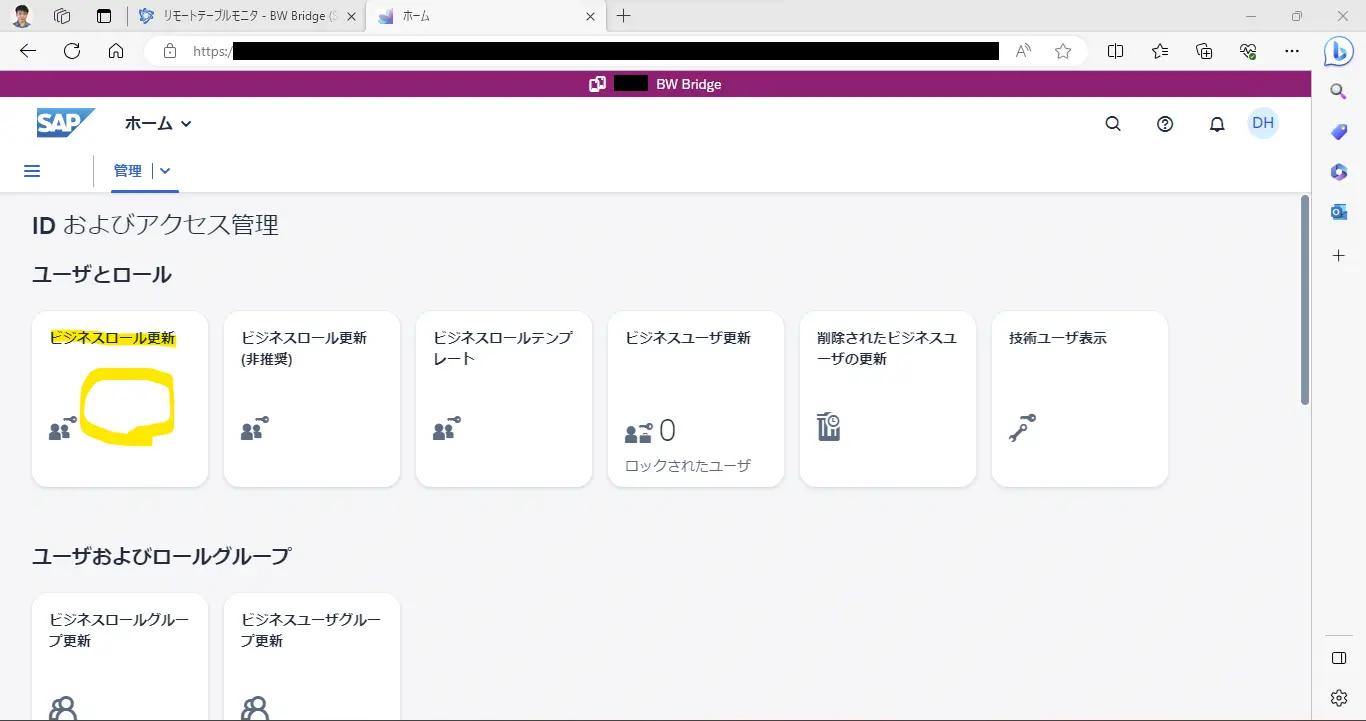
「ボタン:テンプレートを登録」をクリックします。
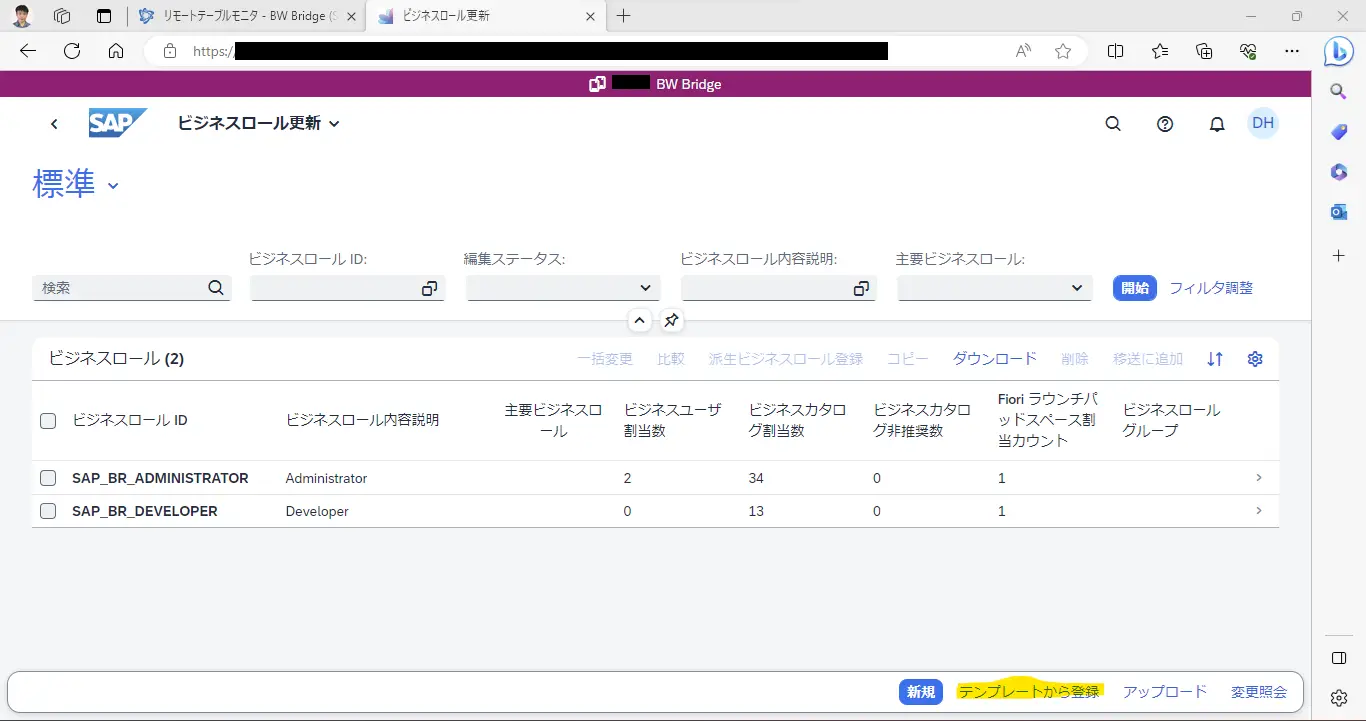
- 検索ヘルプをクリックします。
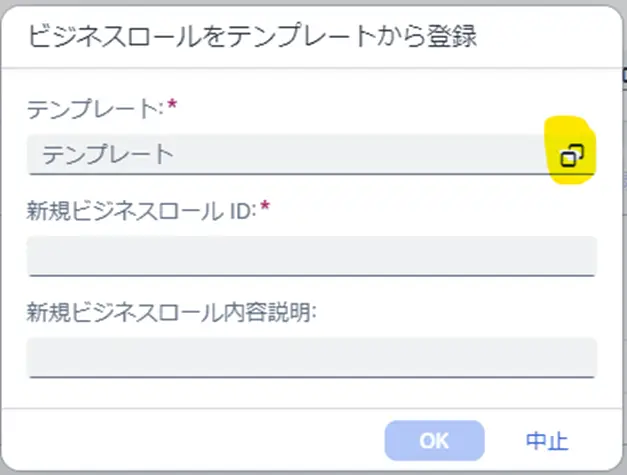
- 「テンプレート:SAP_BR_ADMINISTRATOR」をクリックします。
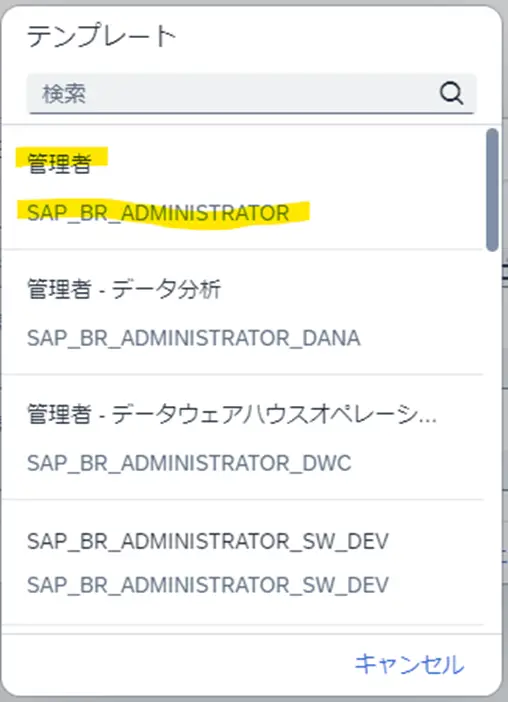
- 「ボタン:OK」をクリックします。
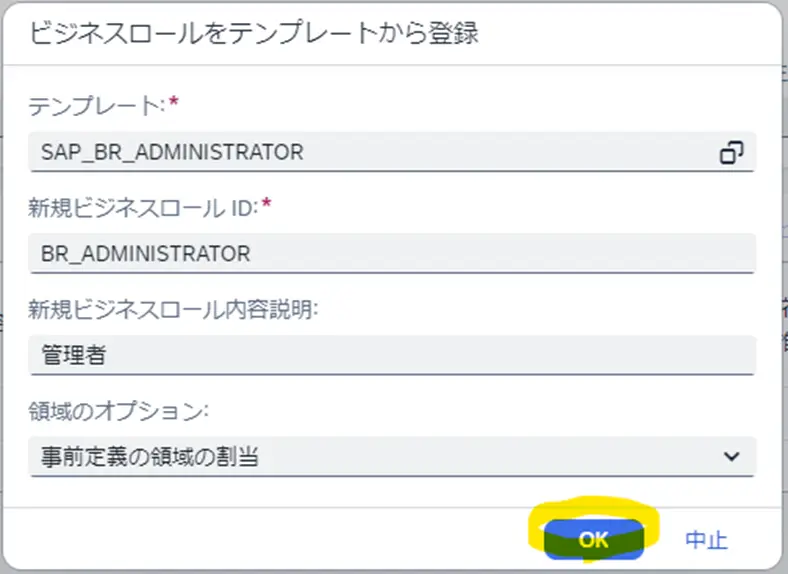
- 「ドロップダウンリスト:アクセスカテゴリ:書込、読込、入力ヘルプ」で無制限を選択します。
- 「ボタン:保存」をクリックします。
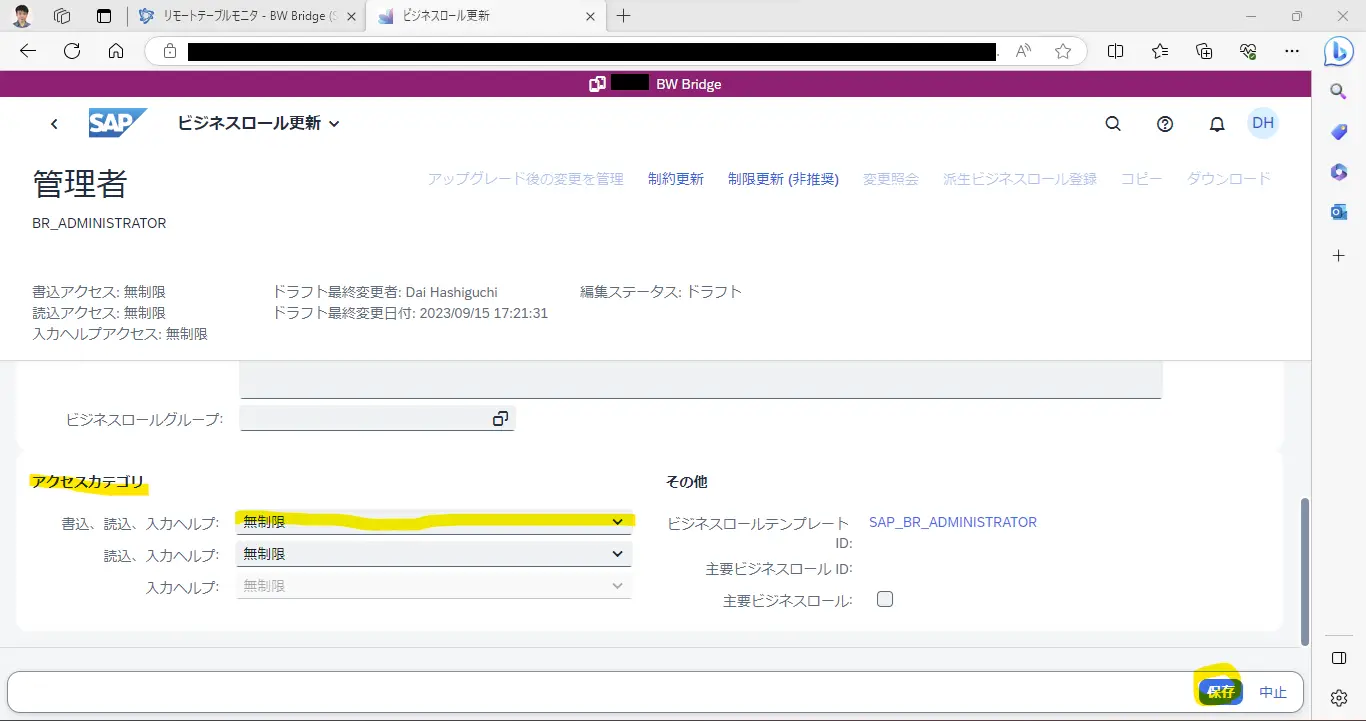
ビジネスロールが追加されたことを確認します。
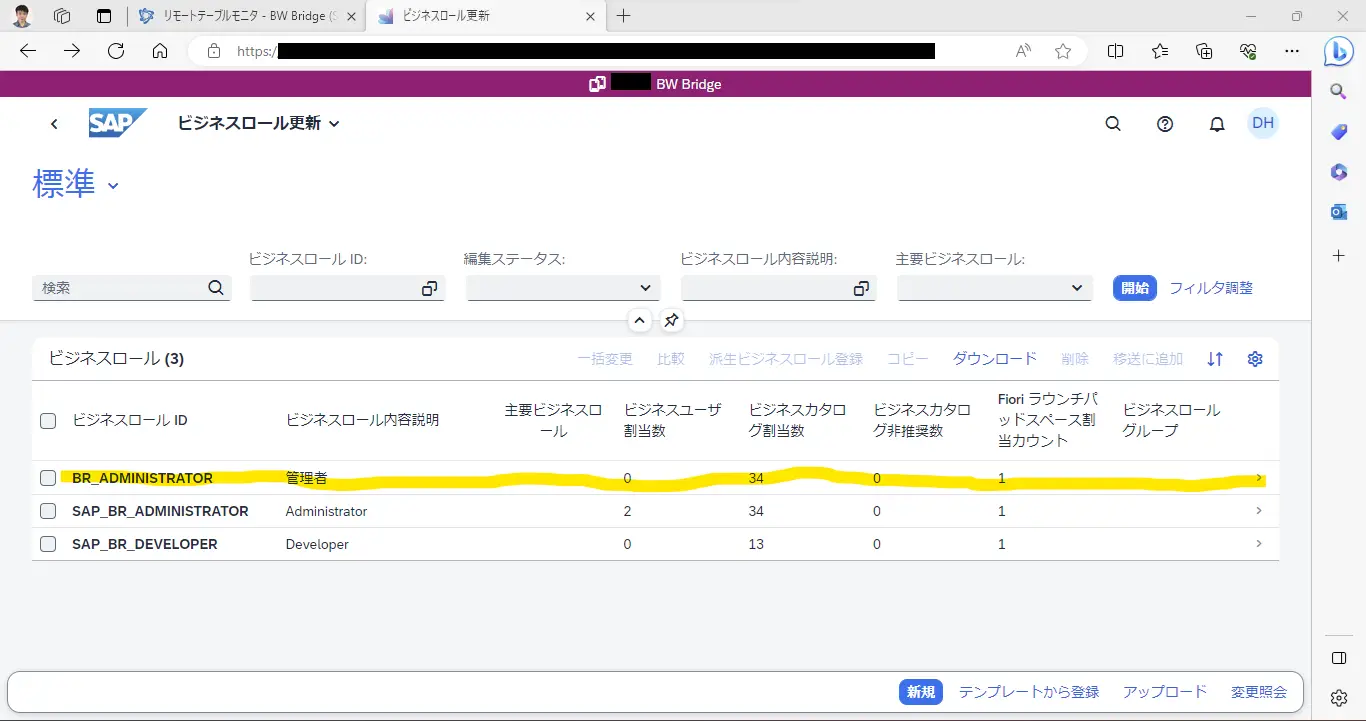
残りの3つのビジネスロールも同様に登録します。
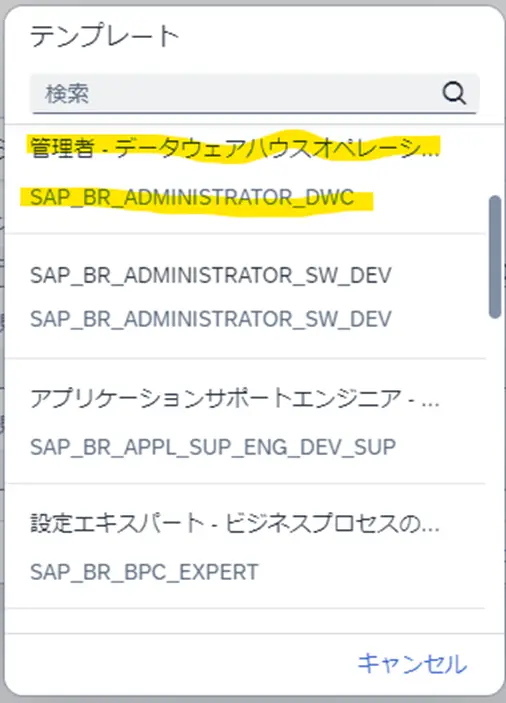
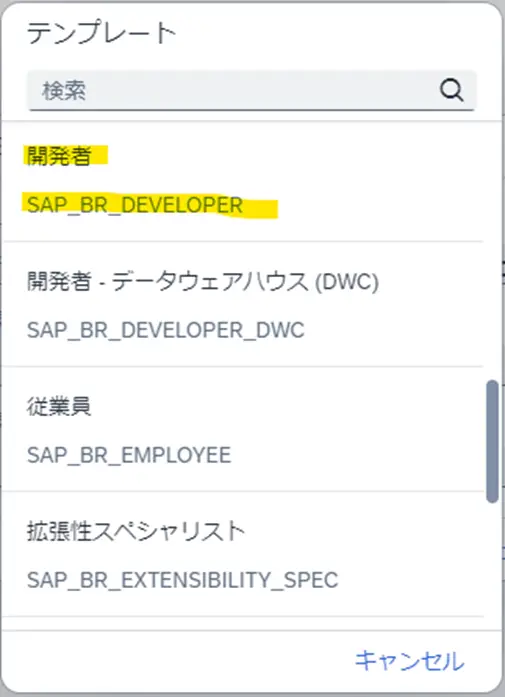
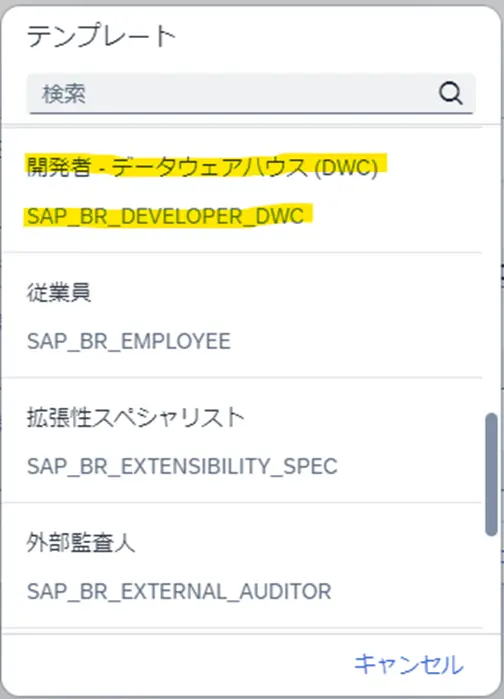
ビジネスロールが追加されたことを確認します。
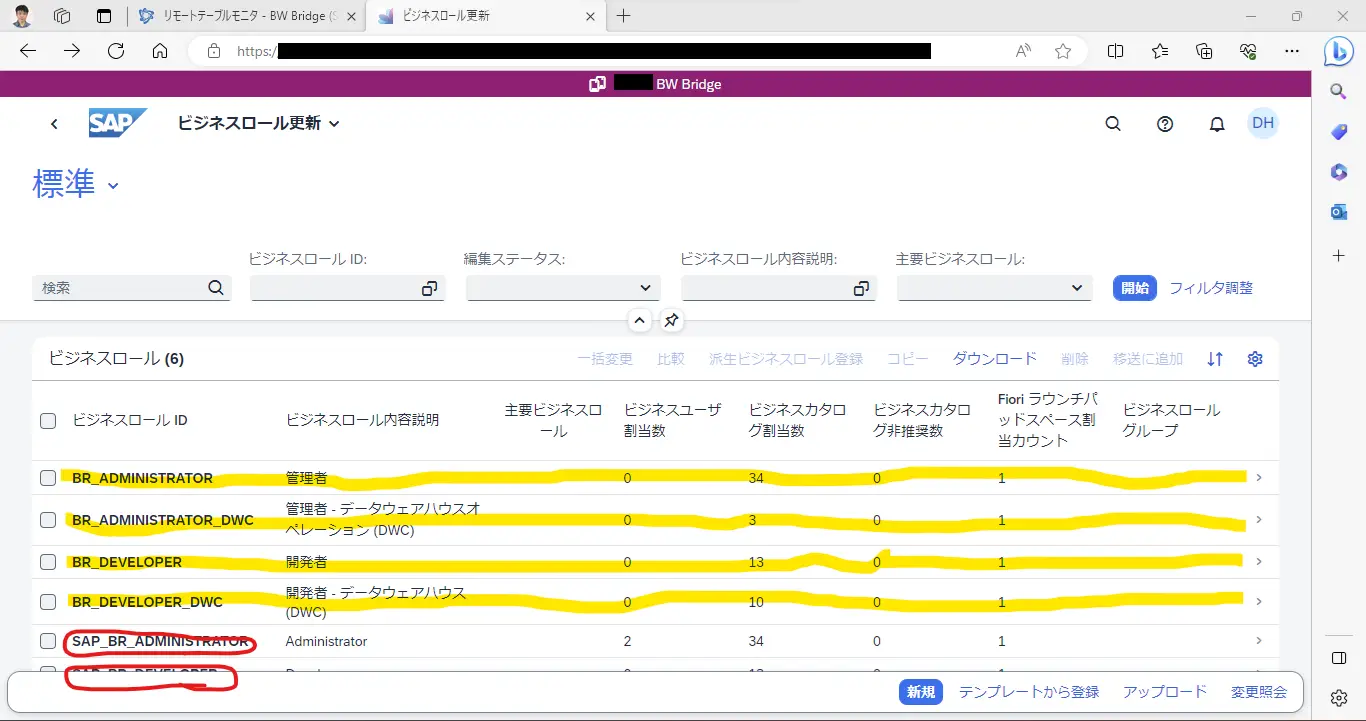
ビジネスユーザのビジネスロール付与(管理者)
- 「ボタン:ビジネスユーザ更新」をクリックします。
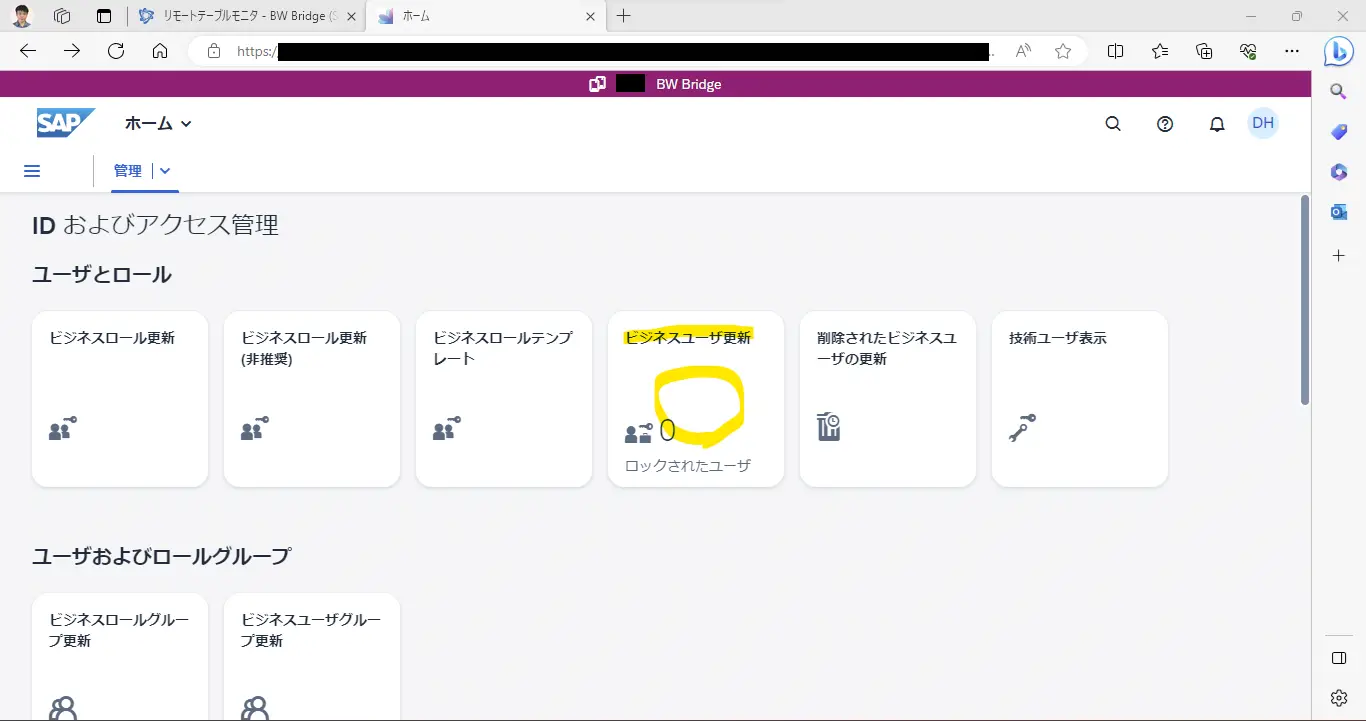
- 「チェックボックス:ビジネスユーザ」の管理者をチェックします。
- 「ボタン:編集」をクリックします。
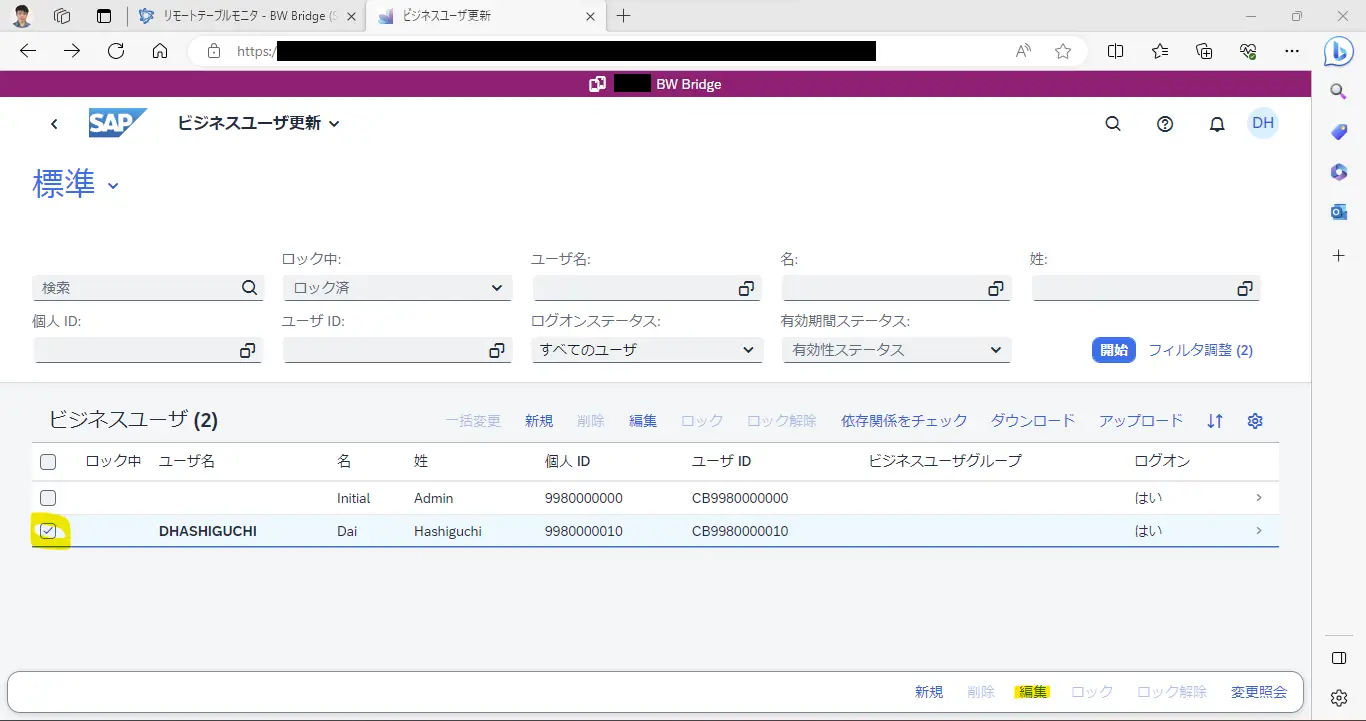
仮で付与していたビジネスロールを削除します。
- 「タブ:割り当てられたビジネスロール」をクリックします。
- 「チェックボックス:ビジネスロール」のSAP BR ADMINISTRATORをチェックします。
- 「ボタン:削除」をクリックします。
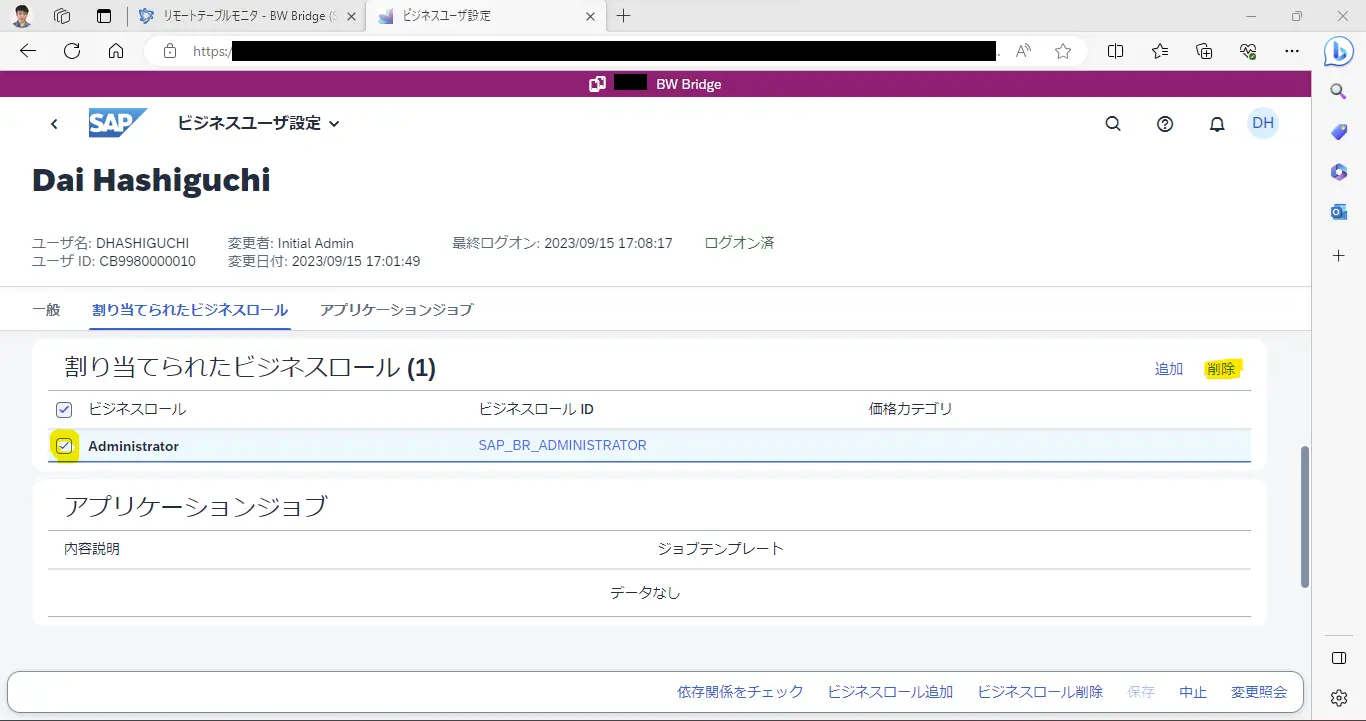
先に作成した4つのビジネスロールを付与します。
- 「ボタン:追加」をクリックします。
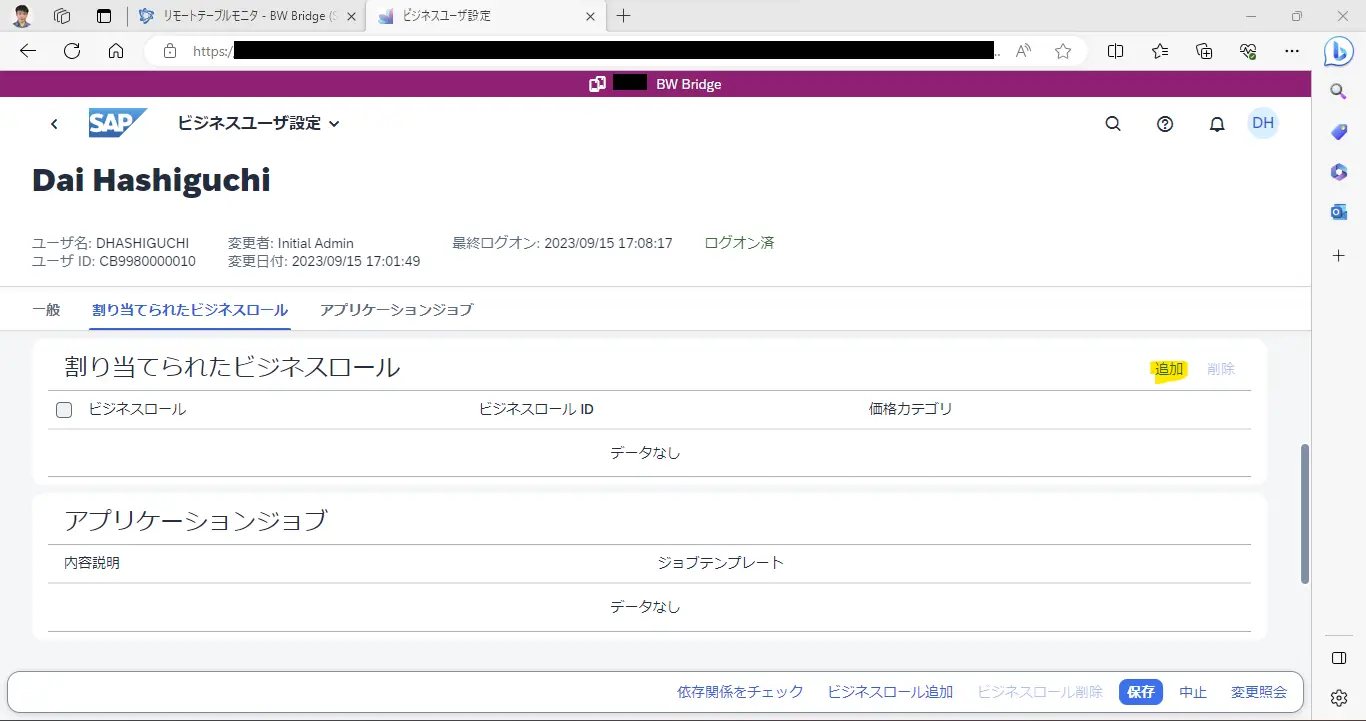
- 「チェックボックス:ビジネスロール」の先に作成した4つをチェックします。
- 「ボタン:OK」をクリックします。
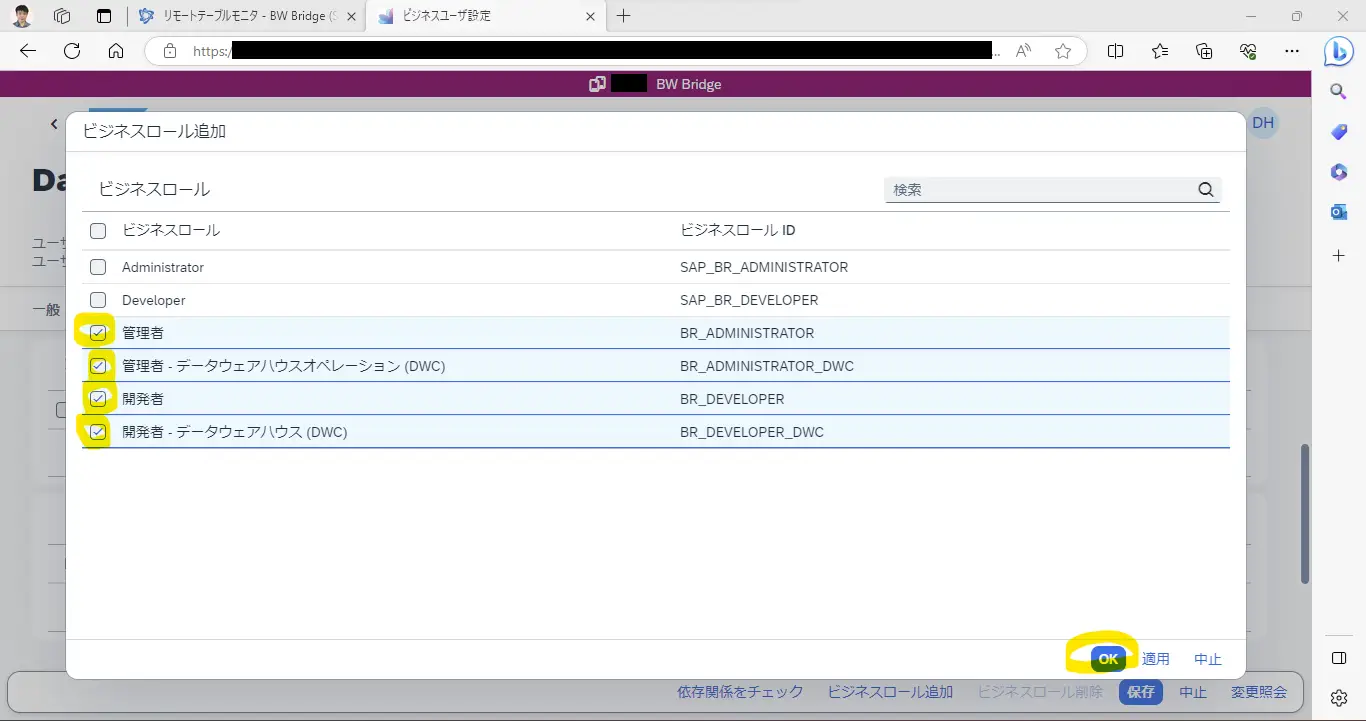
ビジネスロールが追加されていることを確認します。
- 「ボタン:保存」をクリックします。
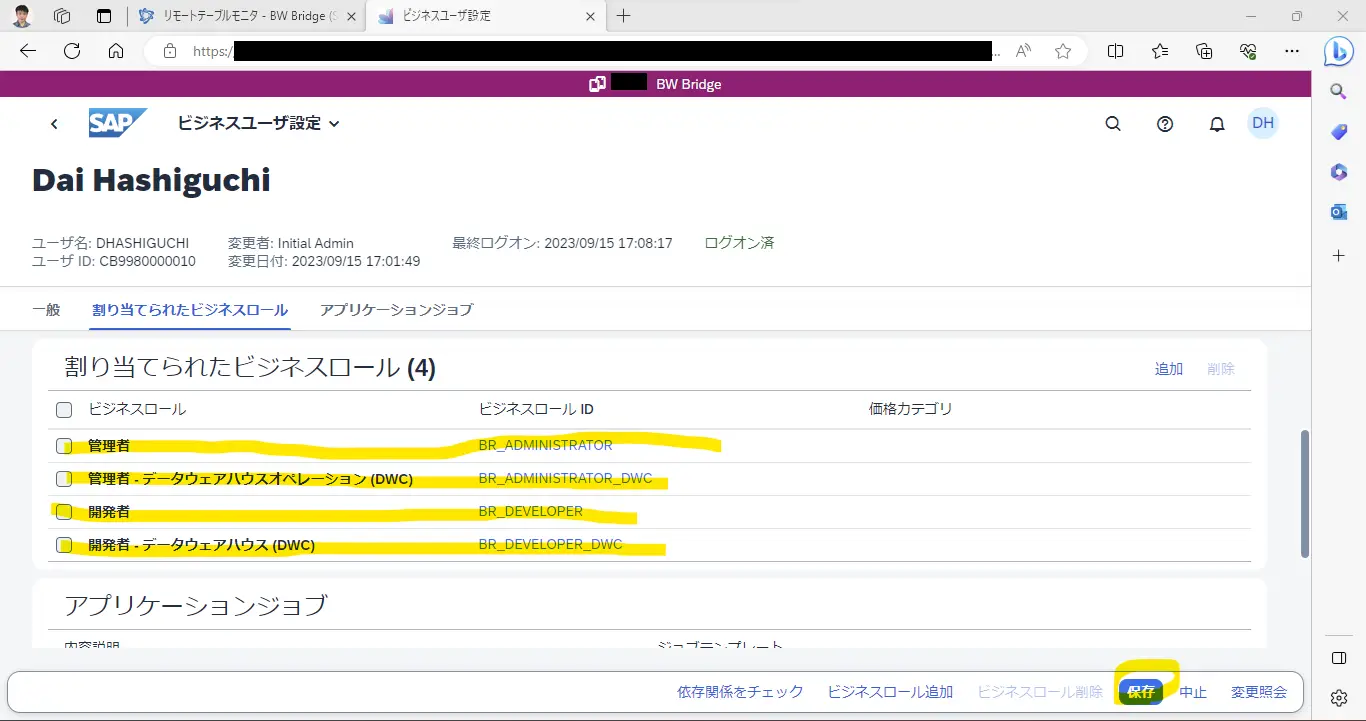
Eclipse:ADT、BWMT:インストール
インストール手順については、技術ブログ「SAP HANA Studio:ADT:BWMTのインストール手順」をご参照お願いします。

Eclipse:ADT、BWMT:接続
接続用のサービスキーを取得します。
- ブラウザでSAP Datasphereにアクセスしてサインインします。
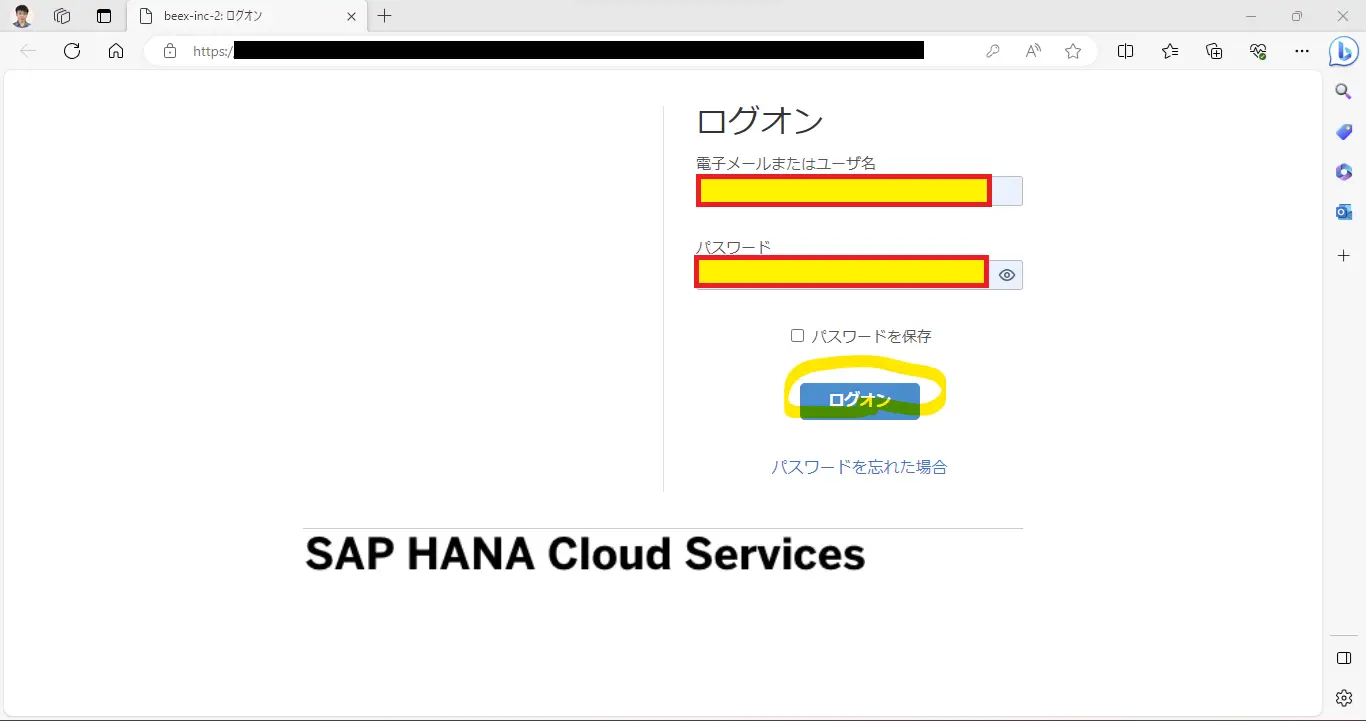
- 左上メニューより、「接続」をクリックします。
- 「スペース:BWBRIDGESPACE」をクリックします。
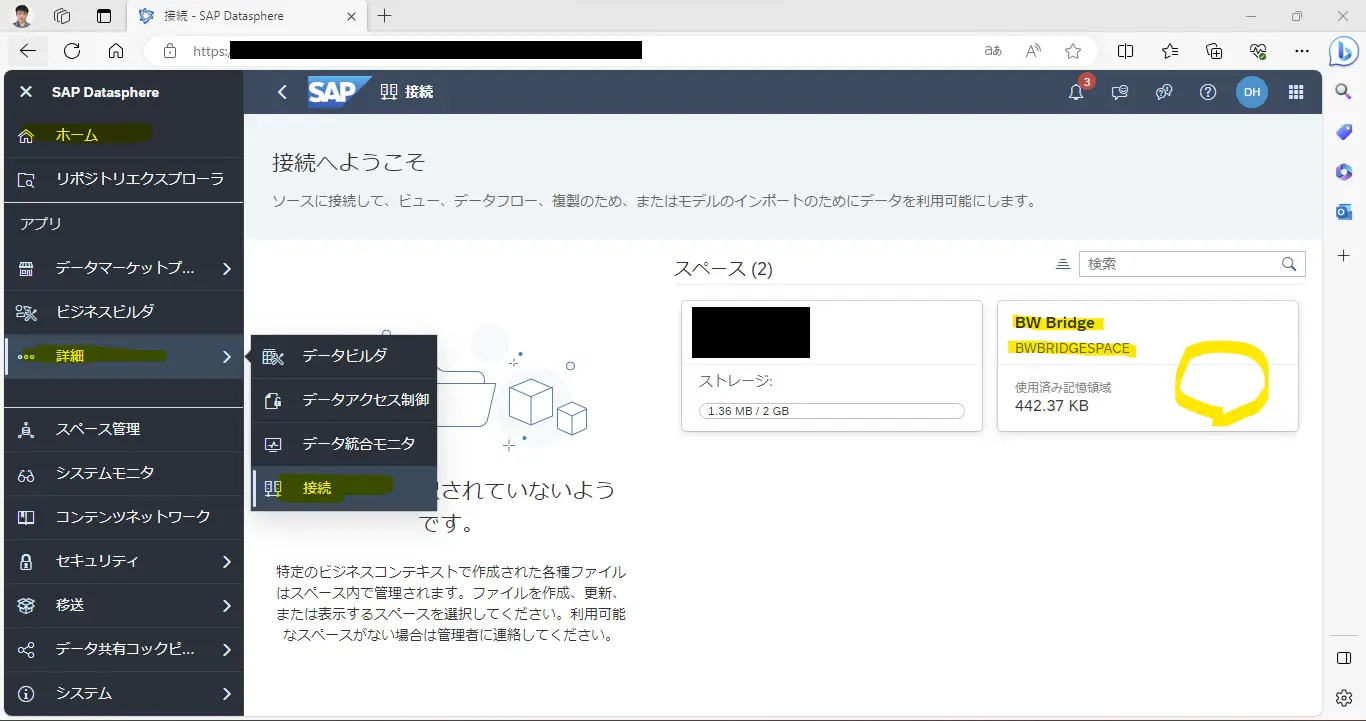
- 「チェックボックス:ビジネス名」BWBRIDGEをチェックします。
- 「ボタン:編集」をクリックします。
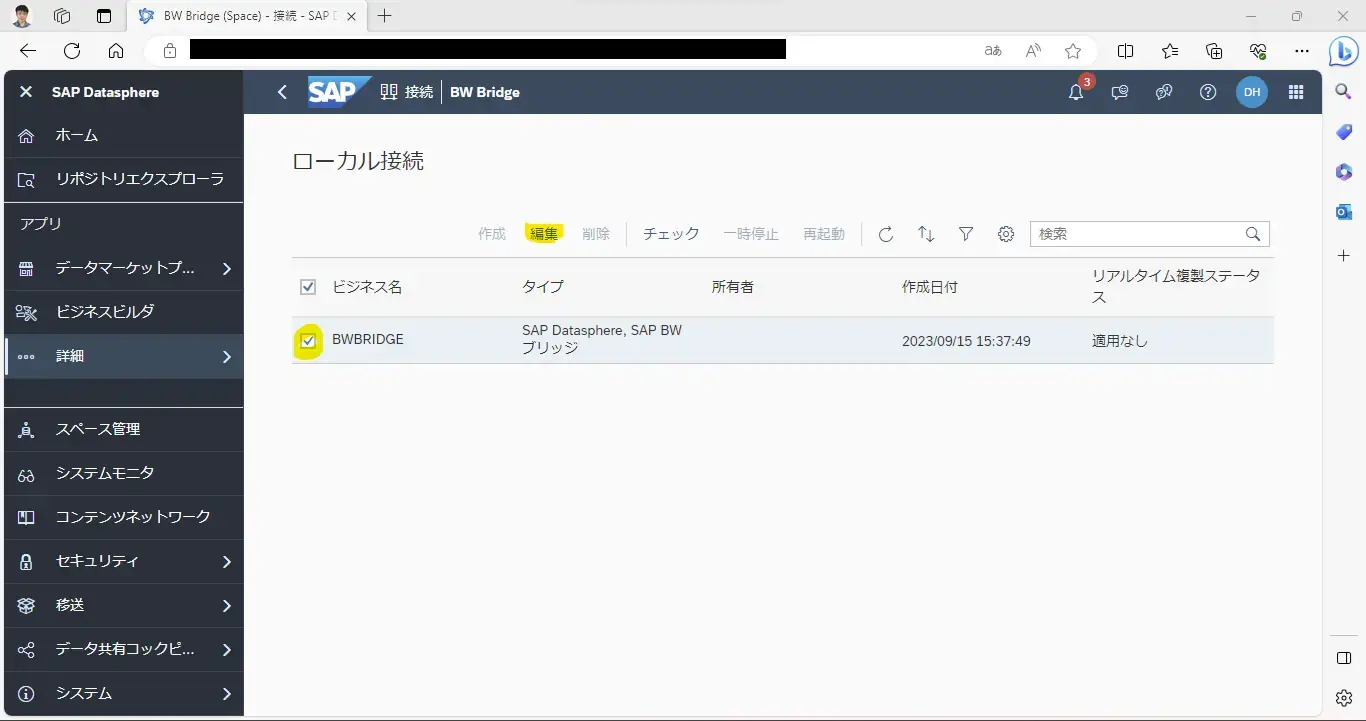
- SAP BWブリッジモデリングツールアクセスの、SAP BWサービスキーの横にある、「ボタン:コピー」をクリックします。
- メモ帳等に貼り付けます。(後で使います)
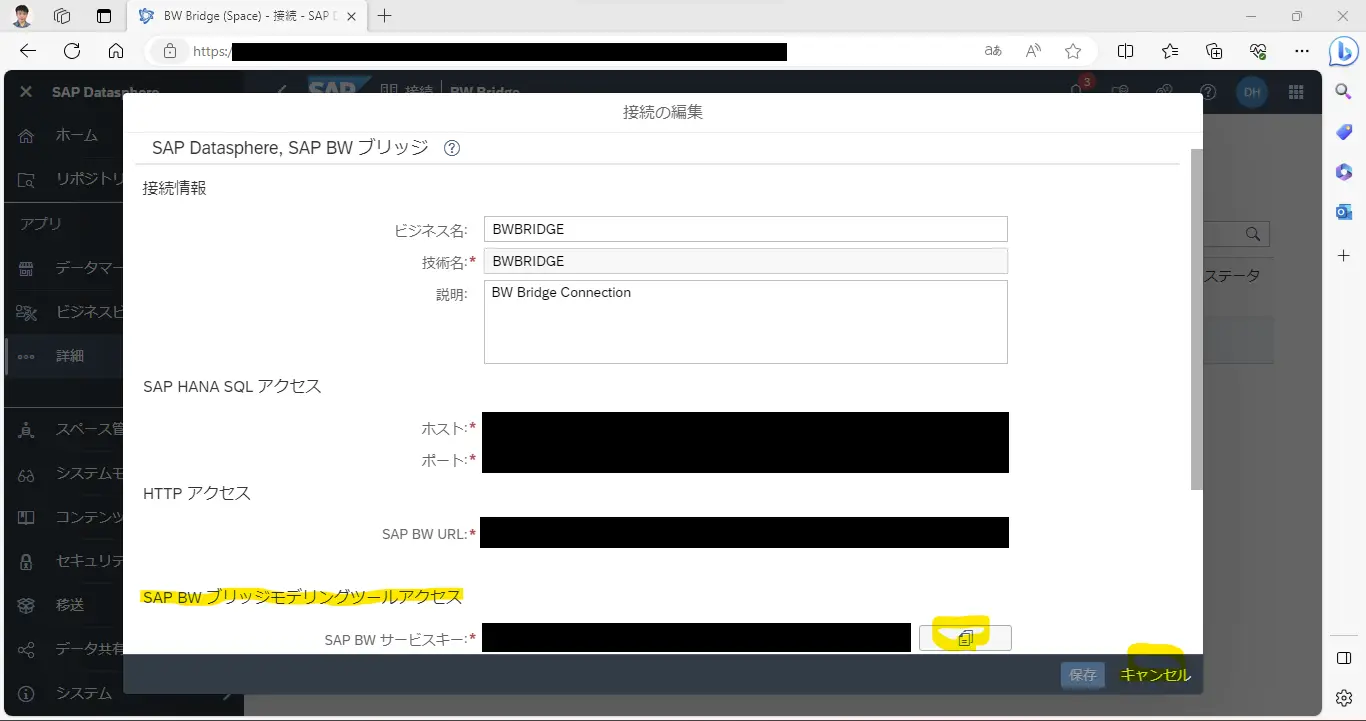
最初にADTに接続します。
- Eclipseを実行します。
- ツールバー右上の「ボタン:ABAP」をクリックします。パースペクティブをABAPに変更します。
- メニューバーより、「File」「New」「ABAP Cloud Project」をクリックします。
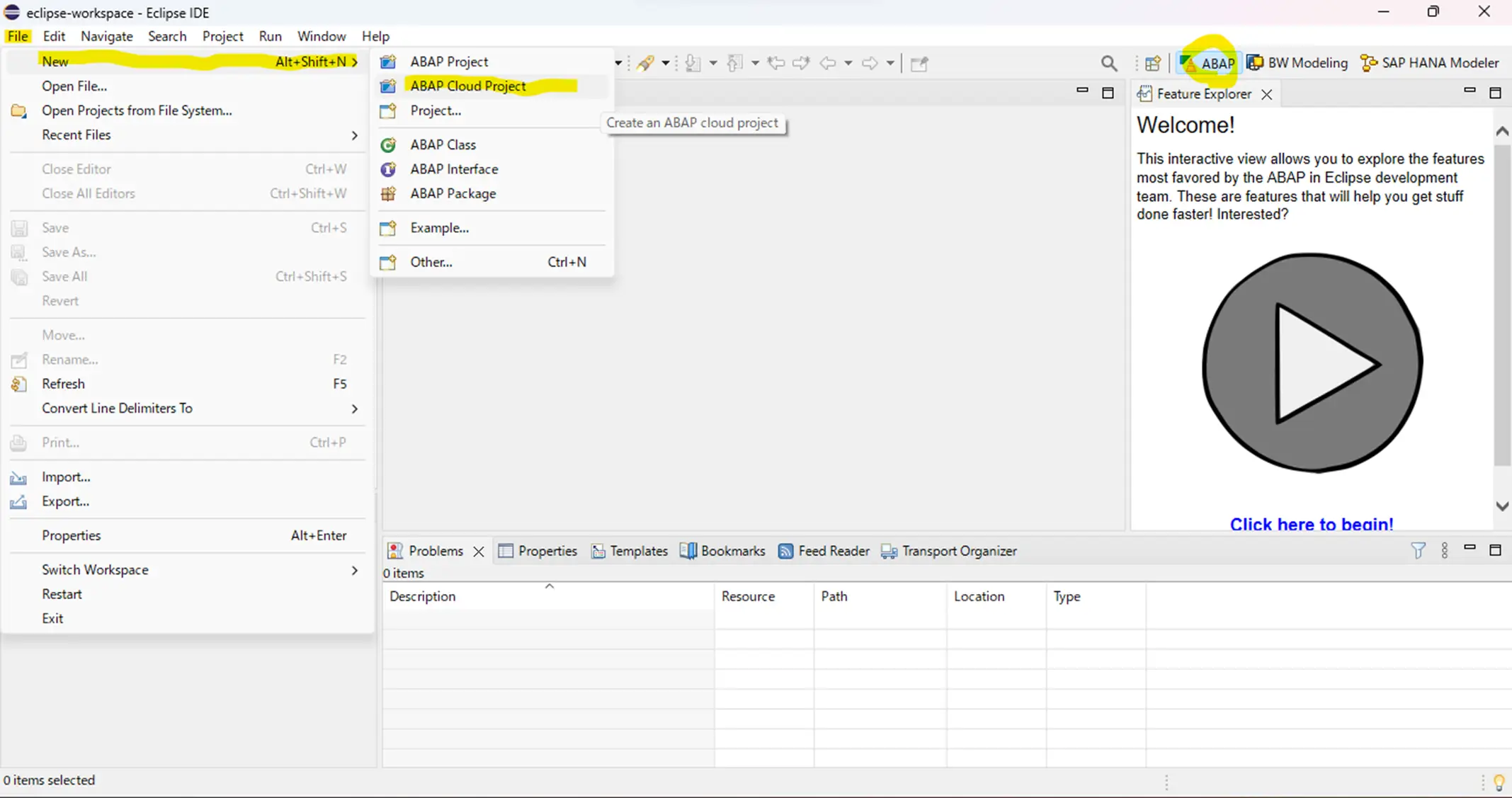
- 「ラジオボタン:SAP BTP ABAP Environment」「ラジオボタン:Use a Service Key」をクリックします。
- 「ボタン:Next」をクリックします。
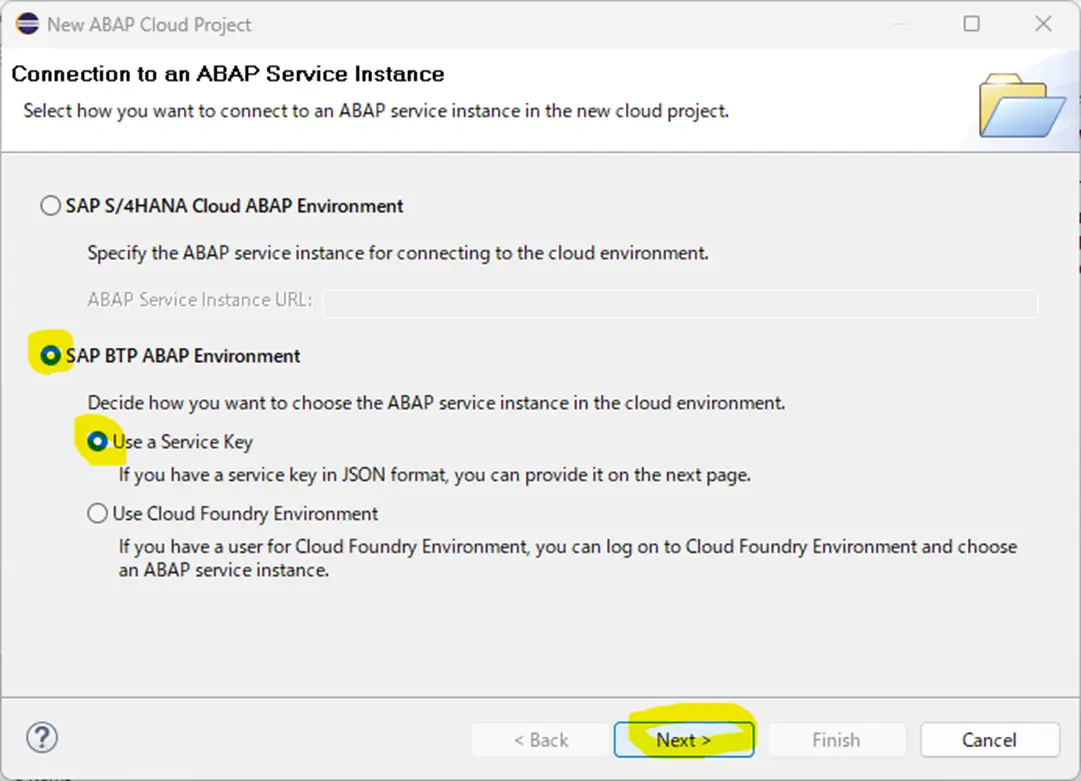
- 「エディットボックス:Service Key in JSON Format」に、メモ帳に控えているSAP BWサービスキーを貼り付けます。
- 「ボタン:Next」をクリックします。
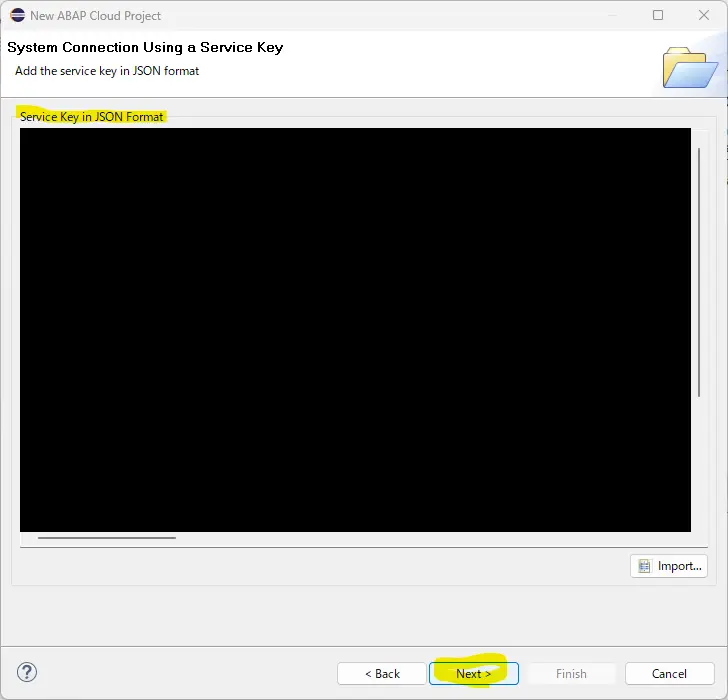
- 「ボタン:Open Logon Page in Browser」をクリックします。
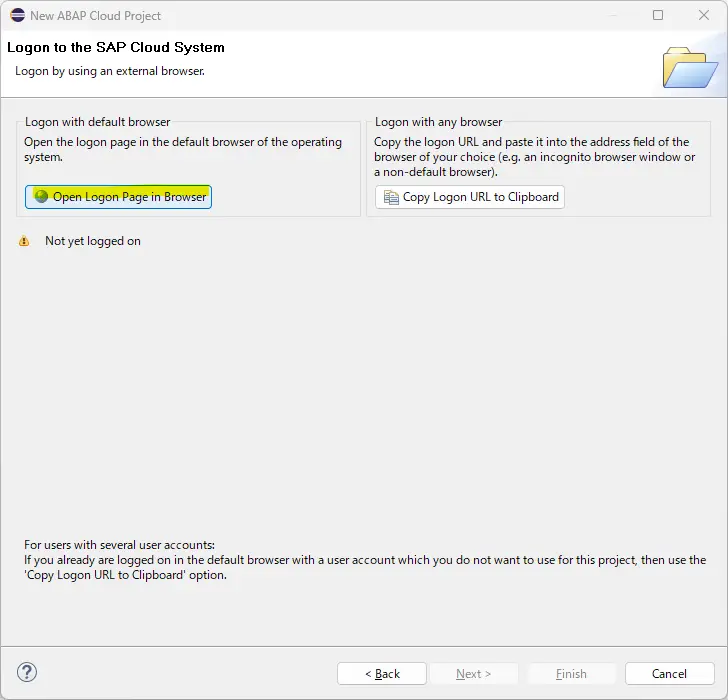
ブラウザにタブが追加されて、ログオン成功メッセージを確認します。
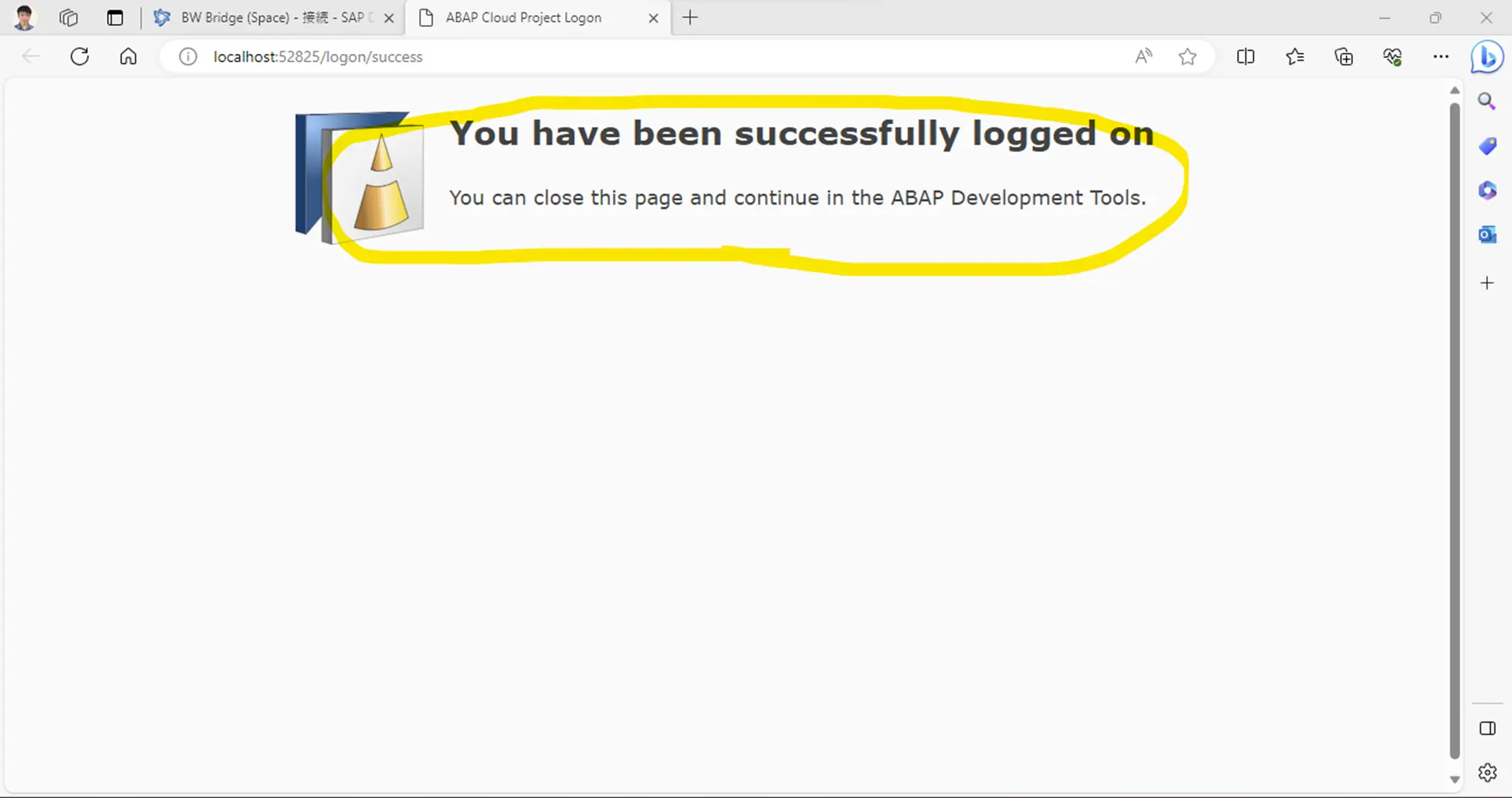
- Eclipseに戻ります。
- 「テキストボックス:Language」を適宜変更します。英語:EN:日本語:JA
- 「ボタン:Finish」をクリックします。
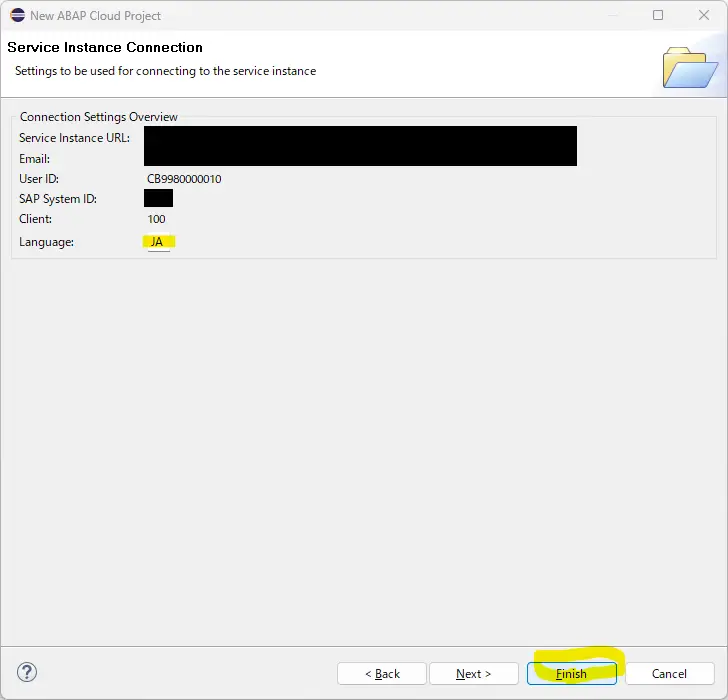
プロジェクトが追加されたことを確認します。
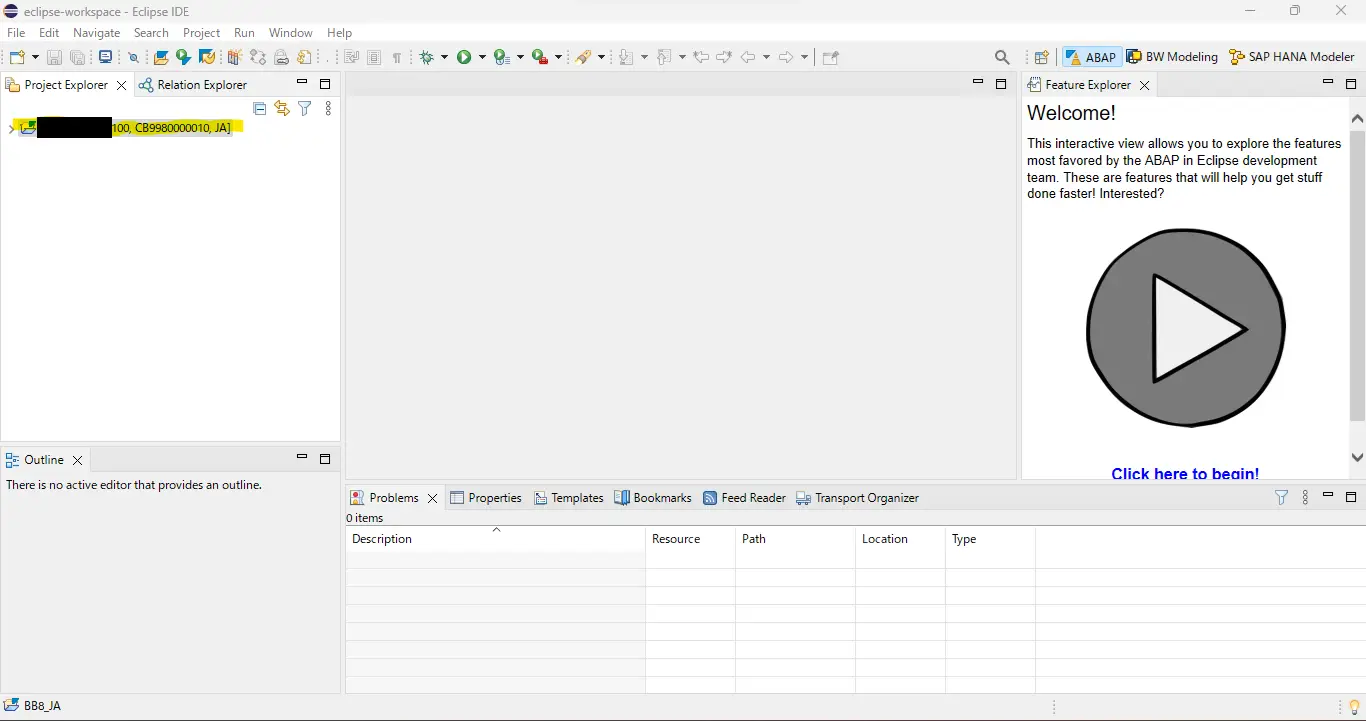
BWMTに接続します。
- ツールバー右上の「ボタン:BW Modeling」をクリックします。パースペクティブをBWMTに変更します。
- メニューバーより、「File」「New」「BW Bridge Project」をクリックします。
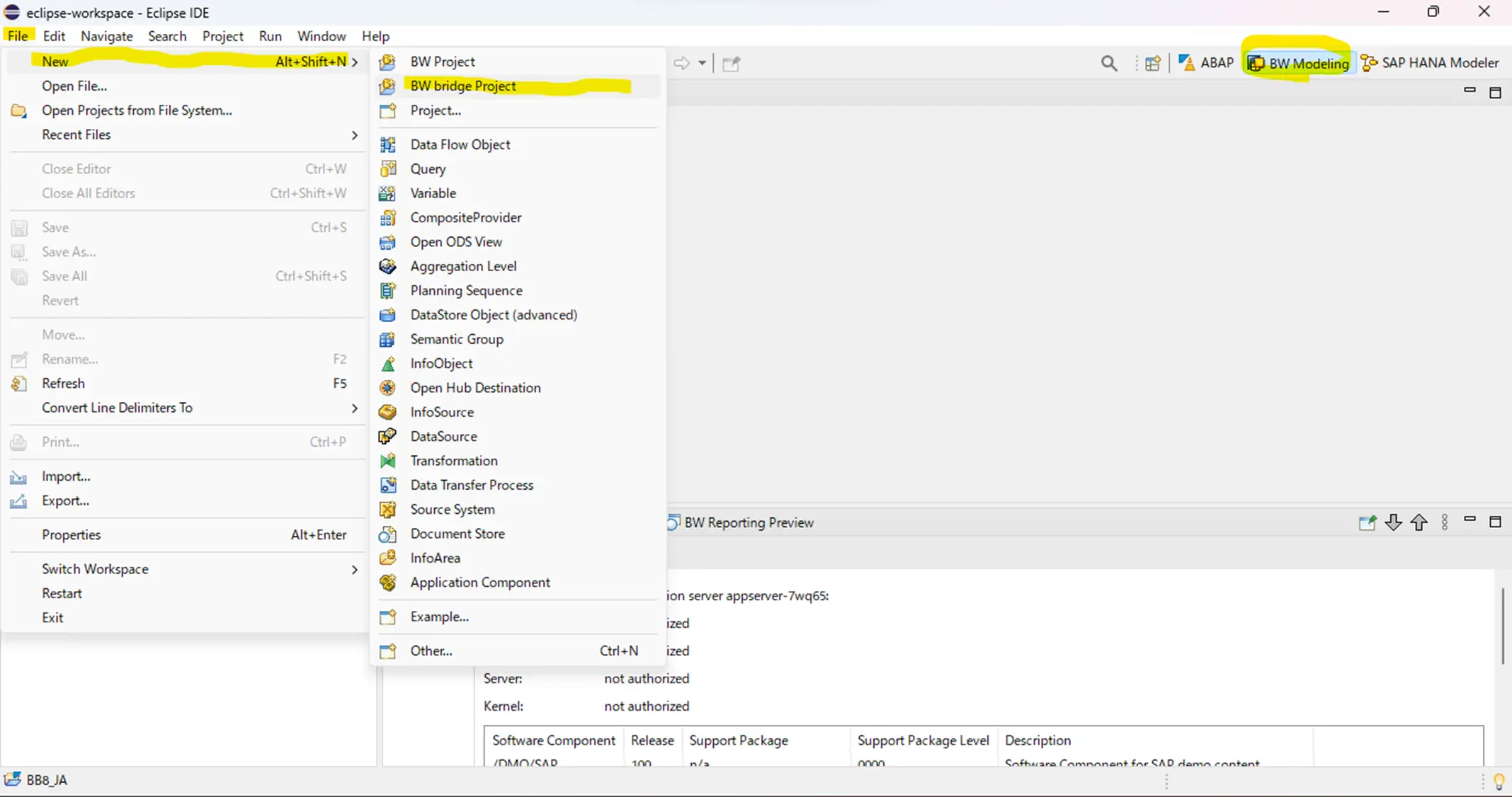
- 「ラジオボタン:Use a Service Key」をクリックします。
- 「ボタン:Next」をクリックします。
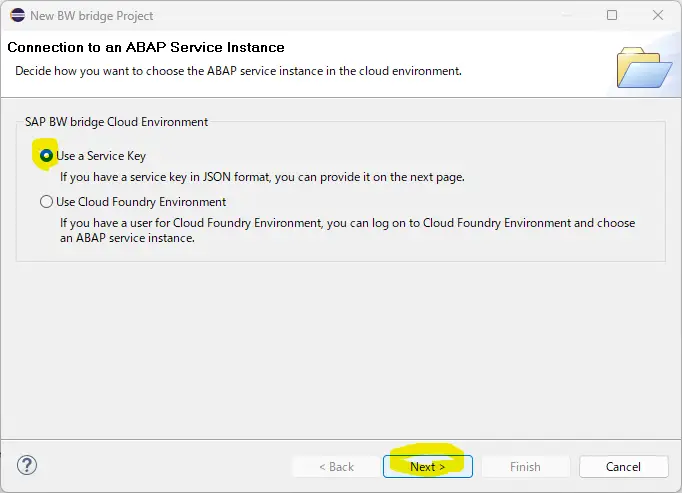
- 「エディットボックス:Service Key in JSON Format」に、メモ帳に控えているSAP BWサービスキーを貼り付けます。
- 「ボタン:Next」をクリックします。
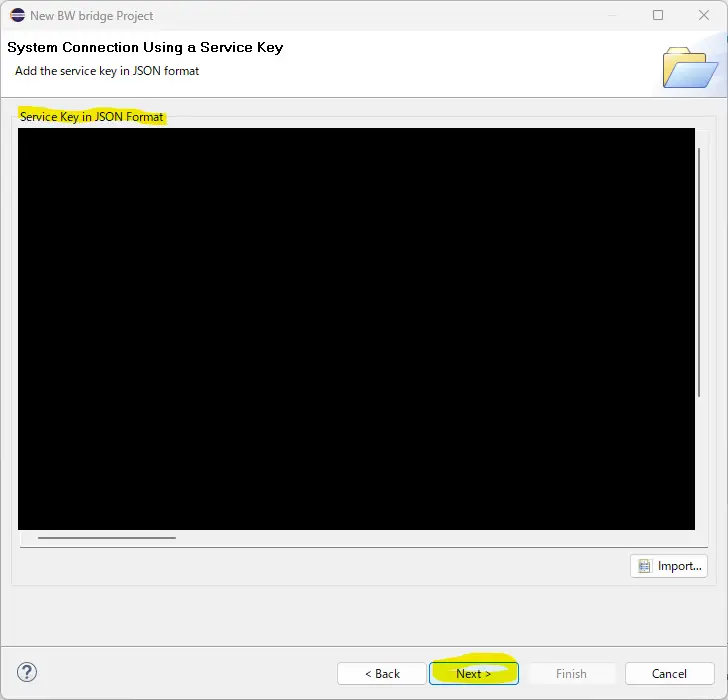
- 「ボタン:Open Logon Page in Browser」をクリックします。
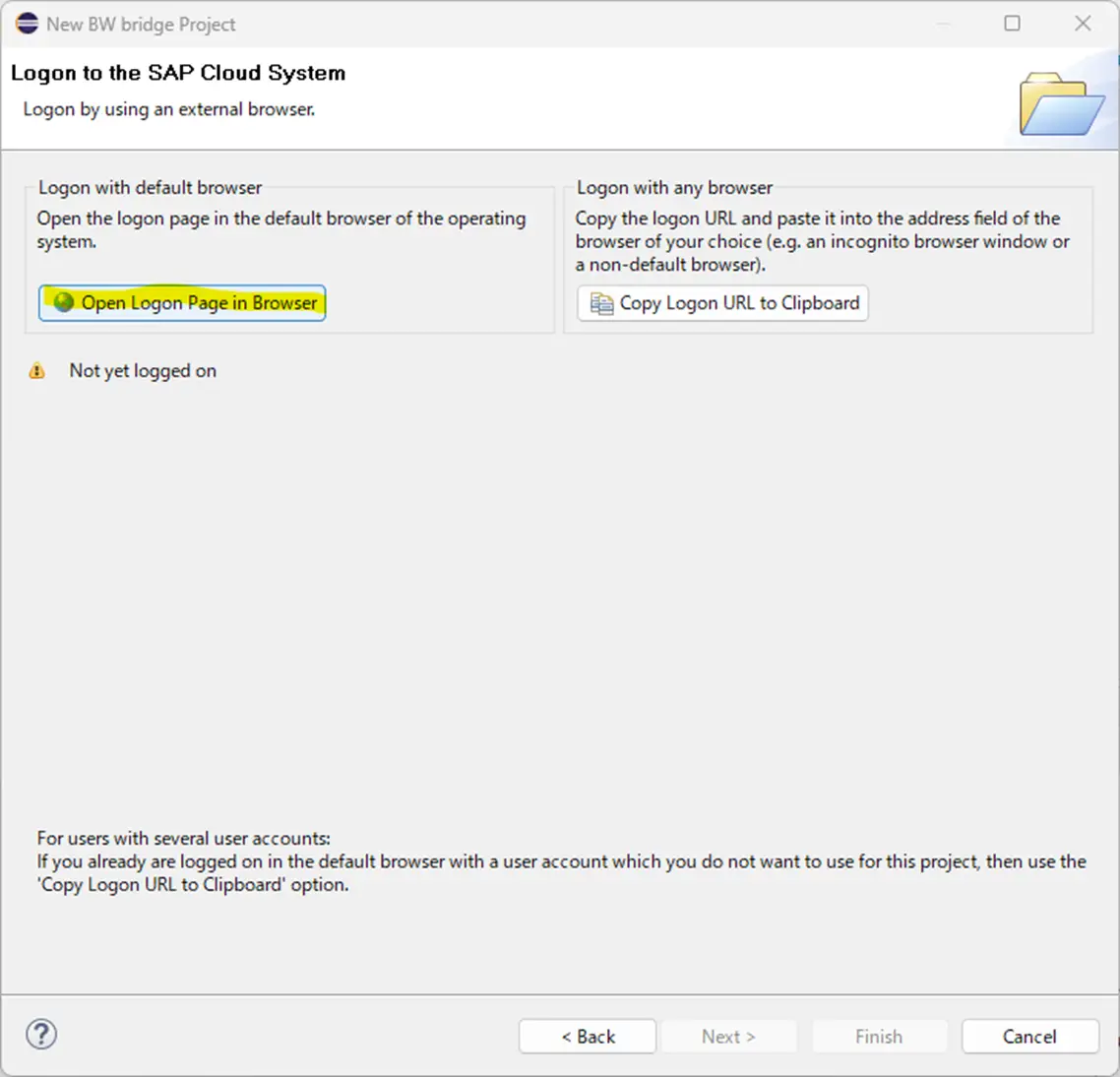
ブラウザにタブが追加されて、ログオン成功メッセージを確認します。
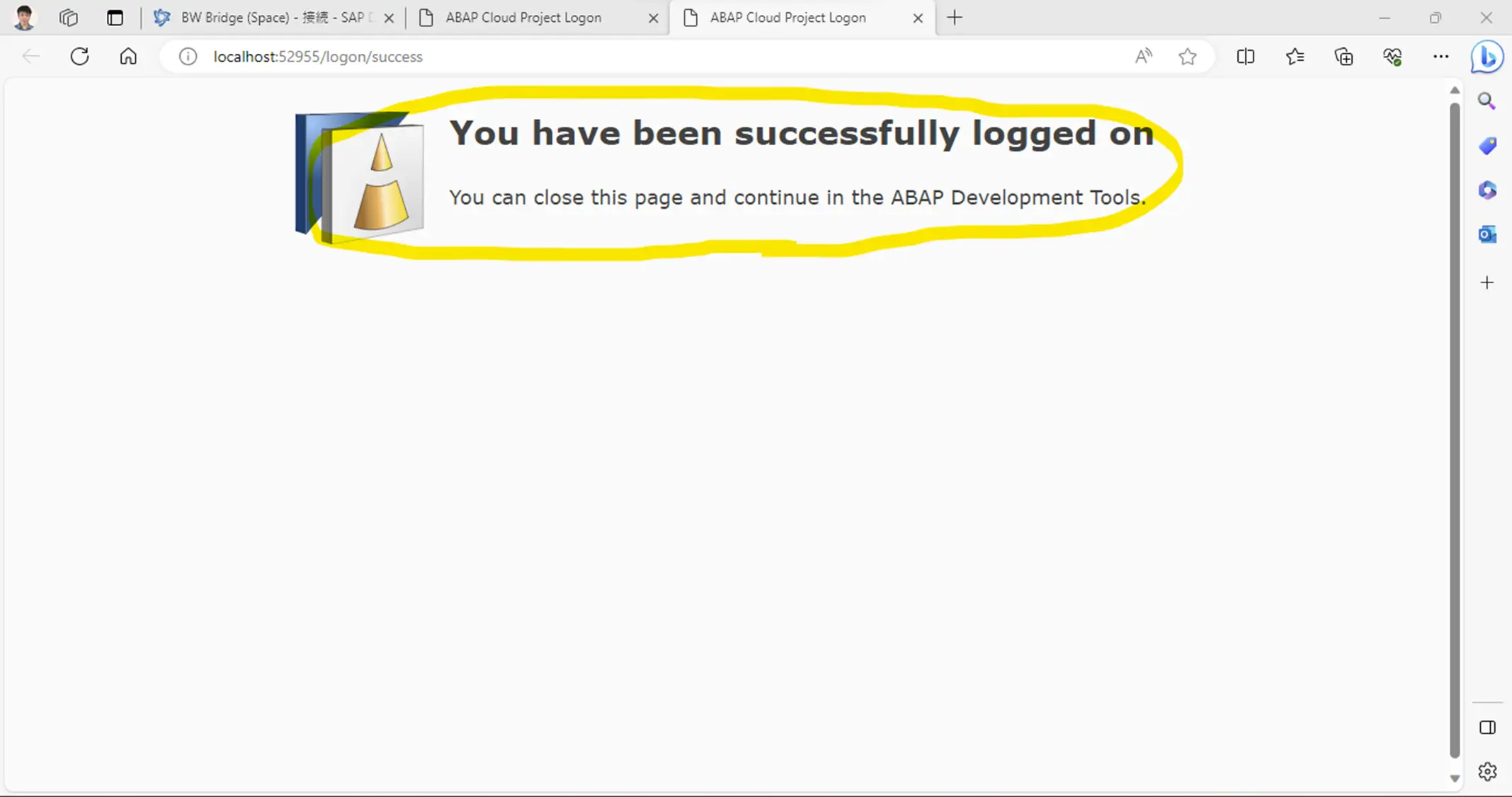
- Eclipseに戻ります。
- 「テキストボックス:Language」を適宜変更します。英語:EN:日本語:JA
- 「ボタン:Finish」をクリックします。
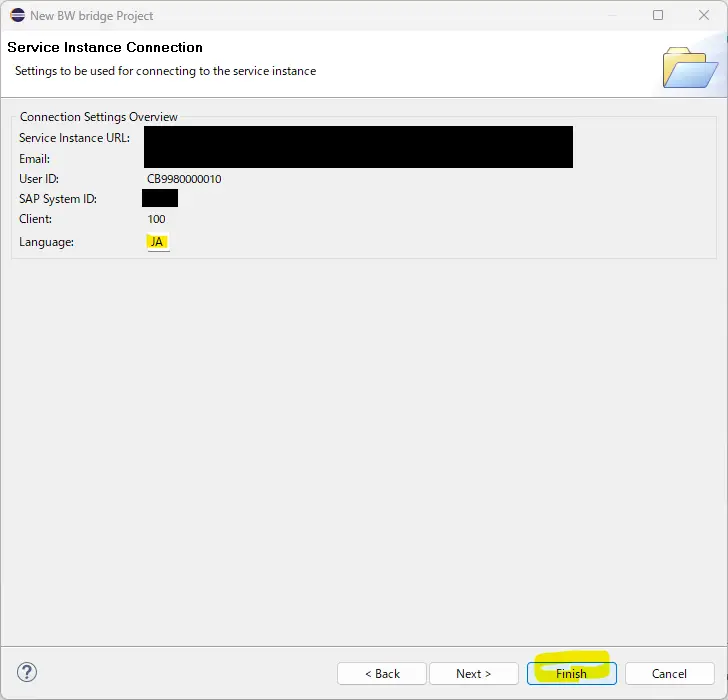
プロジェクトが追加されたことを確認します。
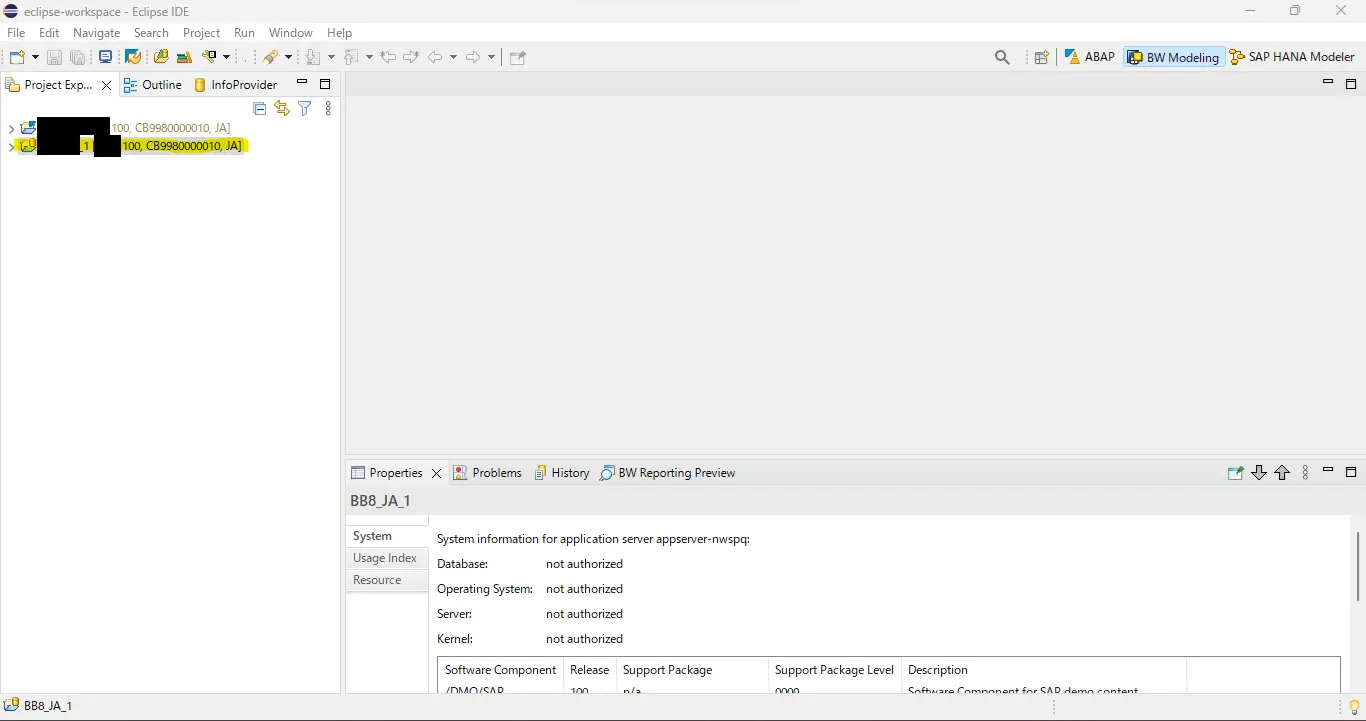
まとめ
今回は、SAP BW Bridgeインスタンスを作成し、最低限のユーザ作成、設定し、開発ツール(IDE)のインストールおよび接続設定を行いました。
ポイントは以下の通りです。
- SAP BW Bridgeインスタンス作成は3時間程度必要です。
- SAP BW BridgeはSAP Datasphereのサブモジュールとの位置づけのため、SAP DatasphereにアクセスしてからSAP BW Bridgeにアクセスする必要があります。(SAP BW Bridgeに直接ログオン出来ません)
- SAP BW Bridgeのアカウントは、SAP Datasphereユーザ、SAP BW Bridge従業員、SAP BW Bridgeビジネスユーザの3つセットで作成する必要があります。
- SAP Datasphereユーザ、SAP BW Bridge従業員の、E-Mailアドレスを合わせる必要があります。
- 開発ツール(IDE)は、サービスキーを使用して接続設定します。
次回は、SAP S/4HANAとSAP BW BridgeをODP接続するための、SAP Cloud Connectorの設定方法について説明致します。
「SAP BTP:SAP BW Bridge(2/4):SAP Cloud Connectorの設定」
お知らせ
BeeXには、SAP S/4HANA、SAP BW/4HANA、SAP Datasphere、SAP Analytic Cloudに豊富な知識と経験を持つプロフェッショナルが多数在籍しています。これらの製品の機能や構築方法に詳しいだけでなく、運用保守を考慮した際に最適なロジックをどのレイヤーに設計実装すべきかなど、一般的な情報源では得られない洞察を提供できる体制が整っています。お困りの際は、最適なアプローチを見つけるお手伝いをさせていただきますので、どうぞお気軽にご相談ください。
キーワード:
SAP ERP 6.0
SAP BW
S/4
SAP S/4HANA
BW/4
SAP BW/4HANA
DWC
SAP Data Warehouse Cloud
DSP
SAP Datasphere
BWB
SAP BW Bridge
SAC
SAP Analytic Cloud
SAP BTP
SAP Business Technology Platform
SAP HANA Cloud

















